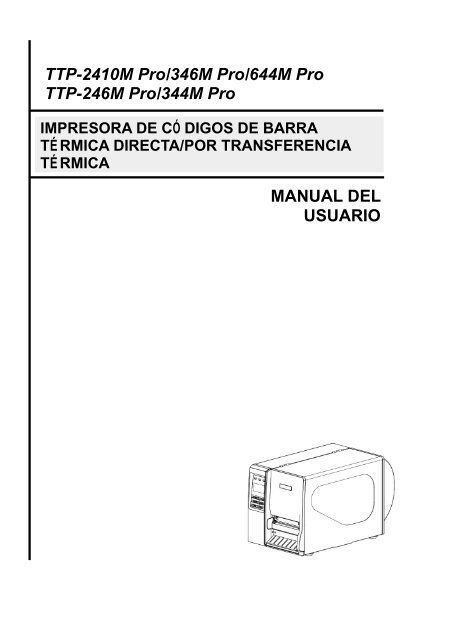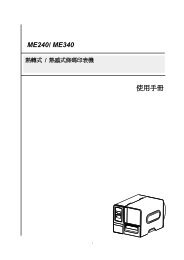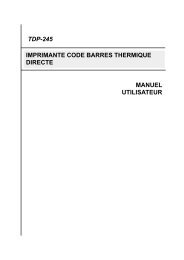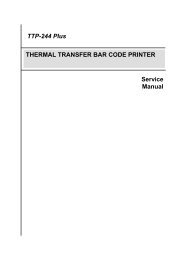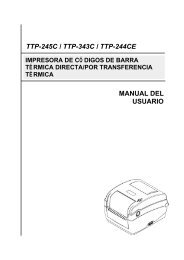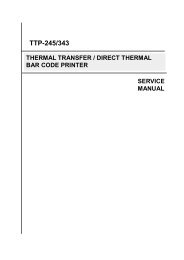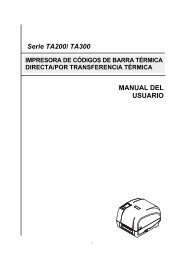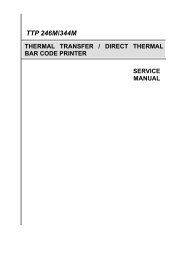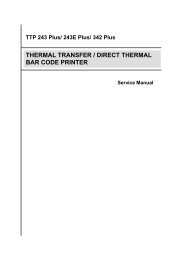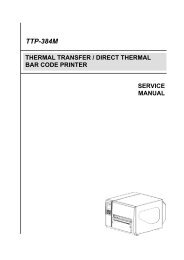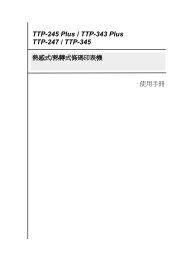MANUAL DEL USUARIO TTP-2410M Pro/346M Pro/644M Pro ... - TSC
MANUAL DEL USUARIO TTP-2410M Pro/346M Pro/644M Pro ... - TSC
MANUAL DEL USUARIO TTP-2410M Pro/346M Pro/644M Pro ... - TSC
You also want an ePaper? Increase the reach of your titles
YUMPU automatically turns print PDFs into web optimized ePapers that Google loves.
<strong>TTP</strong>-<strong>2410M</strong> <strong>Pro</strong>/<strong>346M</strong> <strong>Pro</strong>/<strong>644M</strong> <strong>Pro</strong><br />
<strong>TTP</strong>-246M <strong>Pro</strong>/344M <strong>Pro</strong><br />
IMPRESORA DE CÓ DIGOS DE BARRA<br />
TÉ RMICA DIRECTA/POR TRANSFERENCIA<br />
TÉ RMICA<br />
<strong>MANUAL</strong> <strong>DEL</strong><br />
<strong>USUARIO</strong>
Información de derechos de autor<br />
© 2011 <strong>TSC</strong> Auto ID Technology Co., Ltd,<br />
Los derechos de autor de este manual, el software y el firmware de la impresora<br />
descritos en el presente documento son propiedad de <strong>TSC</strong> Auto ID Technology Co., Ltd.<br />
Todos los derechos reservados.<br />
CG Triumvirate es una marca comercial de Agfa Corporation. La fuente CG Triumvirate<br />
Bold Condensed tiene licencia de Monotype Corporation. Windows es una marca<br />
comercial registrada de Microsoft Corporation.<br />
El resto de marcas comerciales son propiedad de sus respectivos propietarios.<br />
La información de este documento está sujeta a cambio sin previo aviso y no<br />
representa ninguna obligación por parte de <strong>TSC</strong> Auto ID Technology Co. Ninguna parte<br />
de este manual puede ser reproducida ni transmitida mediante ninguna forma ni por<br />
ningún medio, para ninguna finalidad que no sea el uso personal del comprador, sin el<br />
consentimiento expreso y por escrito de <strong>TSC</strong> Auto ID Technology Co.<br />
1
Cumplimiento de normativas y homologaciones de agencias<br />
CE CLASE A<br />
EN 55022:2006 +A1:2007<br />
EN 55024:1998+A1:2001+A2:2003<br />
REGULACIONES DE LA SERIE EN 61000-4<br />
FCC CFR Título 47 Parte 15 Subparte B:2010-Secciones<br />
15.107 y 15.109<br />
ICES-003 Número 4:2004 Clase A<br />
AS/NZS CISPR 22:2009<br />
CLASE A<br />
GB-4953-2001<br />
GB9254-2008 (CLASE A)<br />
GB17625.1-2003<br />
此 为 A 级 产 品 , 在 生 活 环 境 中 , 该 产 品 可 能 会 造 成 无 线 电 干 扰 ,<br />
在 这 种 情 况 下 , 可 能 需 要 用 户 对 干 扰 采 取 切 实 可 行 的 措 施 。<br />
UL 60950-1 (2ª edición)<br />
CSA C22.2 Nº 60950-1-07 (2ª edición)<br />
EN 60950-1/A1:2010<br />
IEC 60950-1/A1:2009<br />
IEC 60950-1:2005 (2ª edición)<br />
2
Contenido<br />
1. Introducción................................................................................................................................................... 1<br />
1.1 Introducción del producto ......................................................................................................................... 1<br />
1.2 Características del producto ..................................................................................................................... 2<br />
1.2.1 Características estándar de la impresora ....................................................................................... 2<br />
1.2.2 Características opcionales de la impresora ................................................................................... 4<br />
1.3 Especificaciones generales ....................................................................................................................... 5<br />
1.4 Especificaciones de impresión ................................................................................................................. 6<br />
1.5 Especificaciones de la cinta ...................................................................................................................... 7<br />
1.6 Especificaciones del soporte .................................................................................................................... 8<br />
2. Información general de operaciones ........................................................................................................ 10<br />
2.1 Desempaquetado e inspección ............................................................................................................... 10<br />
2.2 Información general de la impresora ....................................................................................................... 11<br />
2.2.1 Vista frontal ....................................................................................................................................... 11<br />
2.2.2 Vista interior ..................................................................................................................................... 12<br />
2.2.3 Vista trasera ..................................................................................................................................... 13<br />
2.3 Controles del operador ............................................................................................................................. 15<br />
2.3.1 Pantalla del panel frontal ................................................................................................................ 15<br />
2.3.2 Indicadores LED .............................................................................................................................. 15<br />
2.3.3 Botones del panel frontal ............................................................................................................... 16<br />
2.4 Configuración de la impresora ................................................................................................................ 16<br />
2.5 Carga de la cinta ....................................................................................................................................... 17<br />
2.5.1 Carga de la cinta .............................................................................................................................. 17<br />
2.5.2 Retirar la cinta usada ...................................................................................................................... 20<br />
2.6 Cargar el soporte ...................................................................................................................................... 21<br />
2.6.1 Cargar el soporte ............................................................................................................................. 21<br />
2.6.2 Carga de las etiquetas de pliegue en acordeón ........................................................................... 25<br />
2.6.3 Carga de los soportes en el modo Separación (opcional).......................................................... 27<br />
2.6.4 Extraer el alineador del rebobinado interno (opcional) .............................................................. 30<br />
2.6.5 Carga del soporte en el alineador de rebobinado con el modo Etiqueta (opcional)................ 31<br />
2.6.6 Extraer las etiquetas del rebobinado interno (opcional)............................................................. 33<br />
2.7 Perilla de ajuste ......................................................................................................................................... 34<br />
2.7.1 Perilla de ajuste de presión del cabezal de impresión ................................................................ 34<br />
2.7.2 Perilla de ajuste de la línea de impresión del cabezal de impresión ......................................... 35<br />
2.8 Uso del teclado con la interfaz PS/2 (opcional para modelos <strong>TTP</strong>-246M <strong>Pro</strong>/<strong>TTP</strong>-344M <strong>Pro</strong>) .......... 36<br />
3. Función de menús ...................................................................................................................................... 37<br />
3.1 Vista general del menú de configuración ............................................................................................... 38<br />
3.1.1-1 Configuración de la impresora (TSPL2) .................................................................................... 39<br />
3.1.1-2 Configuración de la impresora (ZPL2)....................................................................................... 46<br />
i
3.1.2 Sensor .............................................................................................................................................. 54<br />
3.1.3 Comunicación serie ........................................................................................................................ 62<br />
3.1.4 Ethernet ............................................................................................................................................ 65<br />
3.2 Administrador de archivos ....................................................................................................................... 68<br />
3.2.1 Lista de archivos ............................................................................................................................. 68<br />
3.2.2 Memoria disponible ......................................................................................................................... 69<br />
3.2.3 Eliminar todos los archivos ........................................................................................................... 69<br />
3.3 Diagnósticos .............................................................................................................................................. 70<br />
3.3.1 Configuración de impresión .......................................................................................................... 70<br />
3.3.2 Modo Volcado .................................................................................................................................. 71<br />
3.3.3 Girar el cortador .............................................................................................................................. 72<br />
3.4 Idioma ......................................................................................................................................................... 72<br />
3.5 Servicio ...................................................................................................................................................... 73<br />
3.5.1 Inicialización .................................................................................................................................... 73<br />
3.5.2 Información de longitud ................................................................................................................. 74<br />
4. Herramienta de diagnósticos ..................................................................................................................... 75<br />
4.1 Inicio de la herramienta de diagnósticos ............................................................................................... 75<br />
4.2 Función de la impresora (calibrar sensor, configuración Ethernet, configuración RTC) ................. 76<br />
5 Establecimiento de Ethernet por la herramienta de diagnósticos<br />
(opcional para los modelos <strong>TTP</strong>-246M <strong>Pro</strong>/<strong>TTP</strong>-344M <strong>Pro</strong>) ..................................................................... 77<br />
5.1 Uso de la interfaz USB para configurar la interfaz Ethernet ................................................................. 77<br />
5.2 Utilizar la interfaz RS-232 para configurar la interfaz Ethernet ............................................................ 78<br />
5.3 Uso de la interfaz Ethernet para configurarse a sí misma .................................................................... 79<br />
6. Solución de problemas ............................................................................................................................... 81<br />
6.1 <strong>Pro</strong>blemas comunes ................................................................................................................................. 81<br />
6.2 Ajuste preciso del mecanismo para evitar arrugas en la cinta ............................................................ 86<br />
7. Mantenimiento ............................................................................................................................................. 89<br />
Historial de revisión ........................................................................................................................................ 91<br />
ii
1. Introducción<br />
1.1 Introducción del producto<br />
Muchas gracias por comprar la impresora de códigos de barra <strong>TSC</strong>.<br />
Esta impresora está diseñada con un mecanismo de impresión y un chasis de aluminio<br />
fundido a presión, una cubierta metálica con una ventana grande y nítida de<br />
visualización de medios, que aseguran el funcionamiento en aplicaciones y entornos<br />
industriales extremos con grandes cargas de trabajo.<br />
Con una pantalla LCD gráfica retroiluminada, puede administrar y controlar el estado de<br />
la impresora de una forma más sencilla. El diseño del sensor móvil es capaz de aceptar<br />
una amplia variedad de soportes de etiqueta. Se incluye la mayor parte de los formatos<br />
de códigos de barra más utilizados. Las fuentes y los códigos de barra pueden<br />
imprimirse en cualquiera de las cuatro direcciones.<br />
La impresora ofrece la mejor calidad, el motor de fuentes de alto rendimiento True Type<br />
MONOTYPE IMAGING® y una fuente uniforme CG Triumvirate Bold Condensed. Con<br />
un diseño de firmware flexible, el usuario puede descargarse la fuente True Type desde<br />
el equipo en la memoria de la impresora destinada a etiquetas de impresión. Además<br />
de la fuente escalable, también ofrece cinco tamaños diferentes de fuente de mapa de<br />
bits alfanumérica, fuentes OCR-A y OCR-B. Al integrar potentes prestaciones, ¡ofrece<br />
más rentabilidad y rendimiento que cualquier otra impresora de su clase!<br />
<br />
Aplicaciones<br />
o<br />
o<br />
o<br />
o<br />
o<br />
o<br />
o<br />
o<br />
o<br />
Impresión de volúmenes industriales<br />
Seguridad de pacientes en el sector sanitario<br />
Etiquetado para cumplimiento de normativas<br />
Trabajo en curso<br />
Cumplimiento de pedidos<br />
Distribución<br />
Envío y recepción<br />
Emisión de billetes<br />
Etiquetado de electrónica y joyería
1.2 Características del producto<br />
1.2.1 Características estándar de la impresora<br />
La impresora ofrece las siguientes características estándar.<br />
Característica estándar del producto<br />
Modelos de Modelos de Modelos de<br />
203 ppp 300 ppp 600 ppp<br />
Impresión por transferencia térmica ○ ○ ○<br />
Impresión térmica directa ○ ○ ○<br />
Diseño en aluminio fundido de alta calidad ○ ○ ○<br />
Carcasa de metal con gran ventana nítida para<br />
la visualización del soporte<br />
○ ○ ○<br />
Sensor de espaciado móvil (posición<br />
totalmente ajustable vía Web)<br />
○ ○ ○<br />
Sensor de posición de marcas negras móvil<br />
(totalmente ajustable vía Web)<br />
○ ○ ○<br />
Sensor de final de cinta ○ ○ ○<br />
Sensor de cabezal abierto ○ ○ ○<br />
Pantalla LCD (tipo gráfica, 128x64 píxeles) con<br />
retroiluminación<br />
○ ○ ○<br />
Panel de control con 6 botones de operación ○ ○ ○<br />
Seguridad del panel de control (TCF) ○ ○ ○<br />
Indicadores LED ○ ○ ○<br />
Reloj con hora real ○ ○ ○<br />
Interfaz de servidor de impresión Ethernet<br />
interno (10/100 Mbps)<br />
○ ○ ○<br />
Interfaz USB 2.0 (velocidad completa) ○ ○ ○<br />
Interfaz RS-232C (2400 - 115200 bps) ○ ○ ○<br />
Interfaz Centronics (modo SPP) ○ ○ ○<br />
Interfaz de teclado PS/2 para la introducción de<br />
datos de forma independiente o en el lugar de ○ ○ ○<br />
impresión<br />
Memoria SDRAM de 32 MB para modelo<br />
*industrial<br />
(Memoria SDRAM de 8 MB para modelo<br />
○ ○ ○<br />
*económico)<br />
Memoria FLASH de 8 MB para modelo<br />
*industrial<br />
○ ○ ○<br />
2
(Memoria FLASH de 4 MB para modelo<br />
*económico)<br />
Mediante una tarjeta de memoria flash SD<br />
puede ampliarse el almacenamiento hasta los 4<br />
GB para el modelo *industrial<br />
○ ○ ○<br />
Potente procesador RISC de 32 bits a 200 MHz ○ ○ ○<br />
Emulaciones estándar del sector<br />
preconfiguradas, incluido compatibilidad con ○ ○ ○<br />
Eltron ® y Zebra ®<br />
8 fuentes alfanuméricas de mapa de bits<br />
internas<br />
Las fuentes y los códigos de barra pueden<br />
imprimirse en cualquiera de las cuatro<br />
direcciones (0, 90,180 y 270 grados)<br />
Motor de fuente True Type Monotype Imaging ®<br />
interna con una fuente escalable CG<br />
Triumvirate Bold Condensed<br />
Fuentes descargables desde PC a la memoria<br />
de la impresora<br />
Impresión de texto, códigos de barra, gráficos e<br />
imágenes (consulte el manual de programación<br />
TSPL/TSPL2 para obtener información sobre<br />
las páginas de código admitidas).<br />
○ ○ ○<br />
○ ○ ○<br />
○ ○ ○<br />
○ ○ ○<br />
Códigos de barra admitidos<br />
Código de barras de 1D<br />
Código 39,<br />
Código 93,<br />
Code128UCC,<br />
Code128 subconjuntos<br />
A.B.C, Codabar,<br />
Interleave 2 de 5, EAN-8,<br />
EAN-13,<br />
EAN-128,<br />
UPC-A,<br />
UPC-E,<br />
Complemento de dígitos<br />
EAN y UPC 2(5),<br />
MSI,<br />
PLESSEY,<br />
POSTNET,<br />
China POST,<br />
RSS-14,<br />
Código 11<br />
Código de<br />
barras de 2D<br />
PDF-417,<br />
Maxicode,<br />
DataMatrix,<br />
Código QR,<br />
Aztec<br />
Formatos de<br />
imagen admitidos<br />
MAPA DE BITS,<br />
BMP y<br />
PCX<br />
○ ○ ○<br />
* Modelo industrial: <strong>TTP</strong>-<strong>2410M</strong> <strong>Pro</strong>/<strong>TTP</strong>-<strong>346M</strong> <strong>Pro</strong>/<strong>TTP</strong>-<strong>644M</strong> <strong>Pro</strong><br />
* Modelo económico: <strong>TTP</strong>-246M <strong>Pro</strong>/<strong>TTP</strong>-344M <strong>Pro</strong><br />
3
1.2.2 Características opcionales de la impresora<br />
1.2.2-1 Modelo industrial<br />
La impresora ofrece las siguientes características opcionales.<br />
Opciones a<br />
Opciones<br />
Característica opcional del producto<br />
través de<br />
del usuario<br />
distribuidor<br />
Opciones de<br />
instalación en<br />
fábrica<br />
Interfaz de E/S del aplicador - - ○<br />
Host USB - - ○<br />
Kit de exfoliación<br />
(incluye el eje de rebobinado del alineador<br />
y el sensor de exfoliación)<br />
Kit de rebobinado interno (incluye el eje de<br />
rebobinado de etiquetas y el kit de<br />
-<br />
-<br />
○<br />
○<br />
-<br />
-<br />
redirección de etiquetas)<br />
Guillotina de corte normal ○ - -<br />
Módulo de corte de alta resistencia<br />
Ancho máximo del papel: 178 mm; grosor<br />
del papel: 0,25 mm máximo/peso máximo<br />
del papel 250 g/m 2 , 1000000 cortes)<br />
Cortador de etiquetas de lavado y<br />
planchado<br />
○<br />
○<br />
-<br />
-<br />
-<br />
-<br />
Unidad de visualización de teclado KP-200<br />
Plus<br />
○ - -<br />
Unidad de visualización del teclado<br />
inteligente programable KU-007 Plus<br />
○ - -<br />
Escáner CCD HCS-200 de largo alcance ○ - -<br />
1.2.2-2 Modelo económico<br />
La impresora ofrece las siguientes características opcionales.<br />
Opciones a<br />
Opciones<br />
Característica opcional del producto<br />
través de<br />
del usuario<br />
distribuidor<br />
4<br />
Opciones de<br />
instalación en<br />
fábrica<br />
Host USB - ○ -<br />
Kit de exfoliación<br />
(incluye el eje de rebobinado del alineador<br />
y el sensor de exfoliación)<br />
- ○ -
Kit de rebobinado interno (incluye el eje de<br />
rebobinado de etiquetas y el kit de<br />
- ○ -<br />
redirección de etiquetas)<br />
Interfaz de E/S del aplicador - ○ -<br />
Servidor de impresión Ethernet interno - ○ -<br />
Interfaz de teclado PS/2 - ○ -<br />
Ranura para tarjetas de memoria SD<br />
FLASH<br />
- ○ -<br />
Guillotina de corte normal ○ - -<br />
Módulo de corte de alta resistencia<br />
Ancho máximo del papel: 178 mm; grosor<br />
del papel: 0,25 mm máximo/peso máximo<br />
del papel 250 g/m 2 , 1000000 cortes)<br />
Cortador de etiquetas de lavado y<br />
planchado<br />
○<br />
○<br />
-<br />
-<br />
-<br />
-<br />
Unidad de visualización de teclado KP-200<br />
Plus<br />
○ - -<br />
Unidad de visualización del teclado<br />
inteligente programable KU-007 Plus<br />
○ - -<br />
Escáner CCD HCS-200 de largo alcance ○ - -<br />
1.3 Especificaciones generales<br />
Especificaciones generales<br />
Dimensiones físicas 270 mm (AN) × 308 mm (AL) × 505 mm (FO)<br />
Peso<br />
15 kg (33,1 lb)<br />
Eléctricas<br />
Fuente de alimentación con conmutación interna<br />
Entrada: 100-240 VCA, 50-60 Hz<br />
Salida: 24 V, 5 A, 120 W (para el modelo *industrial)<br />
24V, 3,3A, 80 W (para el modelo *económico)<br />
Condiciones<br />
Funcionamiento: 5 ~ 40 ˚C (41 ~ 104 ˚F), 25~85% sin<br />
medioambientales condensación<br />
Almacenamiento: -40 ~ 60 ˚C (-40 ~ 140 ˚F), 5~90% sin<br />
condensación<br />
* Modelo industrial: <strong>TTP</strong>-<strong>2410M</strong> <strong>Pro</strong>/<strong>TTP</strong>-<strong>346M</strong> <strong>Pro</strong>/<strong>TTP</strong>-<strong>644M</strong> <strong>Pro</strong><br />
* Modelo económico: <strong>TTP</strong>-246M <strong>Pro</strong>/<strong>TTP</strong>-344M <strong>Pro</strong><br />
5
1.4 Especificaciones de impresión<br />
1.4-1 Modelo industrial<br />
Especificaciones de<br />
Modelos de 203 ppp Modelos de 300 ppp Modelos de 600 ppp<br />
impresión<br />
Resolución del cabezal<br />
de impresión<br />
Método de impresión<br />
Tamaño del punto<br />
(ancho x alto)<br />
Velocidad de impresión<br />
203 puntos/pulgada<br />
(8 puntos/mm)<br />
300 puntos/pulgada<br />
(12 puntos/mm)<br />
600 puntos/pulgada<br />
(24 puntos/mm)<br />
Transferencia térmica y térmica directa<br />
0,125 x 0,125 mm 0,084 x 0,084 mm 0,042 x 0,042 mm<br />
(1 mm = 8 puntos) (1 mm = 12 puntos) (1 mm = 24 puntos)<br />
2, 3, 4, 5, 6, 7, 2, 3, 4, 5, 6, 7, 8 pps Seleccionable entre<br />
8, 10, 11, 12 pps seleccionable 2, 3 y 4 pps<br />
seleccionable<br />
Hasta 4 pps<br />
(pulgadas por segundo) Hasta 12 pps Hasta 8 pps<br />
Ancho máximo de<br />
impresión<br />
104 mm (4,09”)<br />
Longitud máximo de<br />
impresión<br />
4.064 mm (160”) 1.854,2 mm (73”) 1.016 mm (40”)<br />
Inclinación de impresión<br />
Vertical: 1 mm máx.<br />
Horizontal: 1 mm máx.<br />
1.4-2 Modelo económico<br />
Especificaciones de<br />
impresión<br />
Modelos de 203 ppp<br />
Modelos de 300 ppp<br />
Resolución del cabezal<br />
de impresión<br />
203 puntos/pulgada<br />
(8 puntos/mm)<br />
300 puntos/pulgada<br />
(12 puntos/mm)<br />
Método de impresión<br />
Transferencia térmica y térmica directa<br />
Tamaño del punto 0,125 x 0,125 mm 0,084 x 0,084 mm<br />
(ancho x alto) (1 mm = 8 puntos) (1 mm = 12 puntos)<br />
Velocidad de impresión 2, 3, 4, 5, 6, 7, 8 pps<br />
seleccionable<br />
Seleccionable entre 2, 3, 4,<br />
5 y 6 pps<br />
(pulgadas por segundo) Hasta 8 pps Hasta 6 pps<br />
Ancho máximo de<br />
impresión<br />
108 mm (4,25”) 104 mm (4,09”)<br />
Longitud máximo de<br />
impresión<br />
2.286 mm (90”) 1.016 mm (40”)<br />
Inclinación de impresión<br />
Vertical: 1 mm máx.<br />
Horizontal: 1 mm máx.<br />
6
1.5 Especificaciones de la cinta<br />
Especificaciones de la cinta<br />
Diámetro exterior de la cinta<br />
Longitud de la cinta<br />
Diámetro interior del núcleo<br />
de la cinta<br />
Ancho de la cinta<br />
Tipo de enrollado de la cinta<br />
Tipo de finalización de la<br />
cinta<br />
90 mm<br />
600 metros<br />
25,40 mm (1”)<br />
114,3 mm (4,5”) máximo<br />
25,4 mm (1,0”) mínimo<br />
Rebobinado exterior recubierto de tinta y<br />
rebobinado interior recubierto de tinta<br />
Transparencia<br />
7
1.6 Especificaciones del soporte<br />
1.6-1 Modelo industrial<br />
Especificaciones<br />
del soporte<br />
Modelos de 203 ppp Modelos de 300 ppp Modelos de 600 ppp<br />
Capacidad del rollo<br />
de etiquetas<br />
208,3 mm (8,2”)<br />
Alineación del soporte<br />
Alineación del borde<br />
Tipo de soporte<br />
Tipo de enrollado del<br />
soporte<br />
Ancho del soporte<br />
(etiqueta + alineador)<br />
Grosor del soporte<br />
(etiqueta + alineador)<br />
Diámetro del núcleo<br />
del soporte<br />
Longitud de la<br />
etiqueta<br />
Longitud de la<br />
etiqueta<br />
(modo de exfoliación)<br />
Longitud de la<br />
etiqueta (modo de<br />
corte)<br />
Altura de la<br />
separación<br />
Altura de la marca<br />
negra<br />
Ancho de la marca<br />
negra<br />
Continuo, troquelado, con marca negra, pliegue<br />
en acordeón y con muesca<br />
Enrollado interno de la cara de impresión<br />
118 mm (4,6”) máximo<br />
25,4 mm (1,0”) mínimo<br />
0,30 mm máximo (11,8 millones)<br />
0,06 mm (2,36”) mínimo<br />
76,2 mm (3”) máximo<br />
25,4 mm (1”) mínimo<br />
4.064 mm (160”) máximo 1.854 mm (73”) máximo 1.016 mm (40”) máximo<br />
5 mm (0,20”) mínimo 5 mm (0,20”) mínimo 5 mm (0,20”) mínimo<br />
152,4 mm (6”) máximo<br />
25,4 mm (1”) mínimo<br />
4.064 mm (160”) máximo 1.854 mm (73”) máximo 1.016 mm (40”) máximo<br />
5 mm (0,20”) mínimo 5 mm (0,20”) mínimo 5 mm (0,20”) mínimo<br />
2 mm mínimo<br />
2 mm mínimo<br />
8 mm (0,31”) mínimo<br />
8
1.6-2 Modelo económico<br />
Especificaciones del soporte Modelos de 203 ppp Modelos de 300 ppp<br />
Capacidad del rollo de etiquetas 208,3 mm (8,2”)<br />
Alineación del soporte<br />
Alineación del borde<br />
Tipo de soporte<br />
Continuo, troquelado, con marca negra, pliegue en<br />
acordeón y con muesca<br />
Tipo de enrollado del soporte Enrollado interno de la cara de impresión<br />
Ancho del soporte (etiqueta +<br />
revestimiento)<br />
118 mm (4,6”) máximo<br />
25,4 mm (1,0”) mínimo<br />
Grosor del soporte (etiqueta +<br />
revestimiento)<br />
0,30 mm máximo (11,8 millones)<br />
0,06 mm (2,36 millones)<br />
Diámetro del núcleo del soporte<br />
76,2 mm (3”) máximo<br />
25,4 mm (1”) mínimo<br />
Longitud de la etiqueta<br />
2.286 mm (90”) máximo 1.016 mm (40”) máximo<br />
5 mm (0,20”) mínimo 5 mm (0,20”) mínimo<br />
Longitud de la etiqueta (modo de<br />
exfoliación)<br />
152,4 mm (6”) máximo<br />
25,4 mm (1”) mínimo<br />
Longitud de la etiqueta (modo de 2.286 mm (90”) máximo 1.016 mm (40”) máximo<br />
corte)<br />
5 mm (0,20”) mínimo 5 mm (0,20”) mínimo<br />
Altura de la separación<br />
2 mm mínimo<br />
Altura de la marca negra<br />
2 mm mínimo<br />
Ancho de la marca negra<br />
8 mm (0,31”) mínimo<br />
9
2. Información general de operaciones<br />
2.1 Desempaquetado e inspección<br />
La impresora está especialmente empaquetada para que no sufra daños durante el<br />
transporte. Inspeccione detenidamente el paquete y la impresora de códigos de barra<br />
después de recibirla. Conserve los materiales de embalaje por si necesitara enviar de<br />
nuevo la impresora.<br />
Al desempaquetar la impresora, la caja de cartón debe incluir los siguientes artículos.<br />
• Una impresora<br />
• Un CD con un software de etiquetas para Windows y controladores para Windows<br />
• Una guía de instalación rápida<br />
• Un cable de alimentación<br />
• Un cable de interfaz USB<br />
Si falta alguna pieza, póngase en contacto con el Departamento del servicio de<br />
atención al cliente de su distribuidor.<br />
10
2.2 Información general de la impresora<br />
2.2.1 Vista frontal<br />
1<br />
2<br />
3<br />
4 6<br />
5<br />
1. Indicadores LED<br />
2. Pantalla LCD<br />
3. Botones del panel frontal<br />
4. Salida del papel<br />
5. Cubierta frontal inferior<br />
6. Cubierta lateral derecha<br />
11
17<br />
2.2.2 Vista interior<br />
1<br />
7<br />
8<br />
2<br />
9<br />
3<br />
4<br />
10<br />
5<br />
11<br />
6<br />
1. Eje de rebobinado de la cinta<br />
2. Botón de liberación de la cinta<br />
3. Placa de guía de la cinta 14<br />
4. Cabezal de impresión<br />
5. Rodillo de la bandeja<br />
6. Palanca de liberación del cabezal<br />
de impresión<br />
7. Barra de guía de soportes<br />
8. Dispositivo de protección del rollo 15<br />
de etiquetas<br />
9. Eje de suministro de etiquetas<br />
10. Eje de suministro de la cinta 16<br />
11. Amortiguador<br />
12. Palanca de bloqueo del sensor<br />
de soportes<br />
13. Perilla de ajuste del mecanismo<br />
del eje Z<br />
14. Perilla de ajuste de la presión<br />
del cabezal de impresión<br />
15. Cepillo antiestático<br />
17<br />
16. Sensor de la cinta<br />
17. Sensor de soportes<br />
1.<br />
18. Guía de etiquetas<br />
18<br />
13<br />
12<br />
12
2.2.3 Vista trasera<br />
1<br />
2<br />
3<br />
6<br />
7<br />
8<br />
9<br />
4<br />
10<br />
5<br />
11<br />
1. Canal de entrada de papel<br />
de pliegue en acordeón<br />
2. Interfaz Centronics<br />
3. Interfaz USB<br />
4. Interfaz RS-232C<br />
5. Zócalo de conexión<br />
de la alimentación<br />
6. Interfaz GPIO (opcional)<br />
*7. Ranura de tarjeta SD<br />
8. Interfaz Ethernet<br />
9. Host USB (opcional)<br />
10. Interfaz PS/2<br />
11. Conmutador de alimentación<br />
Nota:<br />
1. La ranura para tarjetas SD y las interfaces Ethernet y PS/2<br />
son estándar para los modelos <strong>TTP</strong>-<strong>2410M</strong> <strong>Pro</strong>/<strong>TTP</strong>-<strong>346M</strong><br />
<strong>Pro</strong>/<strong>TTP</strong>-<strong>644M</strong> <strong>Pro</strong> (modelo *industrial), y opcionales para<br />
los modelos <strong>TTP</strong>-246M <strong>Pro</strong>/<strong>TTP</strong>-344M <strong>Pro</strong> (modelo<br />
*económico).<br />
2. La interfaz GPIO incluye ranura para tarjetas SD y las<br />
interfaces Ethernet y PS/2. La interfaz GPIO es una opción<br />
de fábrica para los modelos <strong>TTP</strong>-<strong>2410M</strong> <strong>Pro</strong>/<strong>TTP</strong>-<strong>346M</strong><br />
<strong>Pro</strong>/<strong>TTP</strong>-<strong>644M</strong> <strong>Pro</strong>, y opcional en tienda para los modelos<br />
<strong>TTP</strong>-246M <strong>Pro</strong>/<strong>TTP</strong>-344M <strong>Pro</strong>.<br />
* Modelo industrial: <strong>TTP</strong>-<strong>2410M</strong> <strong>Pro</strong>/<strong>TTP</strong>-<strong>346M</strong> <strong>Pro</strong>/<strong>TTP</strong>-<strong>644M</strong><br />
<strong>Pro</strong><br />
* Modelo económico: <strong>TTP</strong>-246M <strong>Pro</strong>/<strong>TTP</strong>-344M <strong>Pro</strong><br />
Nota:<br />
La imagen de la interfaz es solamente para referencia. Consulte las especificaciones del<br />
producto para conocer la disponibilidad de las interfaces.<br />
13
* Se recomienda que especifique el tipo de tarjeta SD.<br />
Especificaciones de<br />
la tarjeta SD<br />
Capacidad de la<br />
tarjeta SD Fabricante de tarjetas SD homologado<br />
V1.0 y V1.1 128 MB SanDisk y Transcend<br />
V1.0 y V1.1 256 MB SanDisk, Transcend y Panasonic<br />
V1.0 y V1.1 512 MB SanDisk, Transcend y Panasonic<br />
V1.0 y V1.1 1 GB SanDisk, Transcend y Panasonic<br />
V2.0 SDHC CLASE 4 4 GB<br />
V2.0 SDHC CLASE 6 4 GB SanDisk, Transcend y Panasonic<br />
V1.0 y V1.1 microSD 128 MB Transcend y Panasonic<br />
V1.0 y V1.1 microSD 256 MB Transcend y Panasonic<br />
V1.0 y V1.1 microSD 512 MB Panasonic<br />
V1.0 y V1.1 microSD 1 GB Transcend y Panasonic<br />
V2.0 SDHC CLASE 4 microSD 4 GB Panasonic<br />
V2.0 SDHC CLASE 6 microSD 4 GB Transcend<br />
V1.0 y V1.1 miniSD 128 MB Transcend y Panasonic<br />
V1.0 y V1.1 miniSD 256 MB Transcend y Panasonic<br />
V1.0 y V1.1 miniSD 512 MB Transcend y Panasonic<br />
V1.0 y V1.1 miniSD 1 GB Transcend y Panasonic<br />
V2.0 SDHC CLASE 4 miniSD 4 GB Transcend<br />
V2.0 SDHC CLASE 6 miniSD 4 GB<br />
- La tarjeta SD admite el sistema de archivos FAT de DOS FAT.<br />
- Las carpetas y los archivos almacenados en la tarjeta SD deben tener el formato de<br />
nombre de archivo 8.3<br />
- Se necesita el adaptador de ranura de tarjetas miniSD/microSD a tarjetas SD.<br />
14
2.3 Controles del operador<br />
2.3.1 Pantalla del panel frontal<br />
Indicadores LED<br />
Pantalla LCD<br />
Botones del<br />
panel frontal<br />
2.3.2 Indicadores LED<br />
LED Estado Indicación<br />
Apagado La alimentación de la impresora está desconectada.<br />
Encendido La alimentación de la impresora está conectada.<br />
Encendido La impresora está lista.<br />
Intermitente<br />
Pausa.<br />
Descargando datos en la impresora.<br />
Apagado La impresora está lista.<br />
Encendido "CARRO ABIERTO" o "ERROR EN EL CORTADOR".<br />
Intermitente<br />
"SIN PAPEL", "ATASCO DE PAPEL", "SIN CINTA" o "BORRAR<br />
DATOS".<br />
15
2.3.3 Botones del panel frontal<br />
Botones<br />
Función<br />
1. Entrar en el menú<br />
2. Salir del menú o cancelar un ajuste y volver al menú anterior<br />
Pausar o reanudar el proceso de impresión.<br />
Avanzar una etiqueta.<br />
Avanzar en la lista de menús.<br />
Retroceder en la lista de menús.<br />
Entrar o seleccionar la opción ubicada en el cursor<br />
2.4 Configuración de la impresora<br />
1. Coloque la impresora en una superficie plana y segura.<br />
2. Asegúrese de que el cable de conexión está desactivado.<br />
3. Conecte la impresora al equipo con el cable USB suministrado.<br />
4. Conecte el cable de alimentación al enchufe del cable de alimentación situado en<br />
la parte posterior de la impresora y, a continuación, conecte el cable de<br />
alimentación a una toma de corriente a tierra adecuada.<br />
Nota:<br />
APAGUE la impresora antes de enchufar el cable de alimentación al conector de alimentación de<br />
la misma.<br />
16
2.5 Carga de la cinta<br />
2.5.1 Carga de la cinta<br />
1. Abra la cubierta lateral derecha de<br />
la impresora.<br />
2. Presione la palanca de liberación<br />
del cabezal de impresión para abrir<br />
el mecanismo de dicho cabezal.<br />
3. Instale la cinta en el eje de<br />
suministro de cinta.<br />
17
4. Pase la cinta por la ranura del<br />
sensor de la cinta y, a continuación,<br />
por el espacio abierto entre el<br />
cabezal de impresión y la bandeja.<br />
Cinta<br />
Sensor de la cinta<br />
5. Coloque la cinta en el eje de<br />
rebobinado de cinta. Gire la cinta en<br />
el sentido de las agujas del reloj de<br />
3 a 5 círculos en el eje de<br />
rebobinado de la cinta hasta que<br />
quede plana y extendida.<br />
6. Cierre el mecanismo del cabezal de<br />
impresión asegurándose de que los<br />
cierres estén situados de forma<br />
segura.<br />
18
• Colocación del recorrido de la cinta<br />
Eje de rebobinado<br />
de la cinta<br />
Placa de<br />
guía de la<br />
cinta<br />
Eje de<br />
suministro<br />
de la cinta<br />
Sensor de<br />
la cinta<br />
19
2.5.2 Retirar la cinta usada<br />
1. Corte la cinta entre la placa de guía<br />
de la cinta y el eje de rebobinado de<br />
la cinta.<br />
2. Presione el botón de liberación de la<br />
cinta para liberar la cinta del eje de<br />
rebobinado de la cinta.<br />
3. A continuación, retire la cinta del eje<br />
de rebobinado de la cinta.<br />
20
2.6 Cargar el soporte<br />
2.6.1 Cargar el soporte<br />
1. Abra la cubierta lateral derecha de la<br />
impresora.<br />
2. Presione la palanca de liberación del<br />
cabezal de impresión para abrir el<br />
mecanismo de dicho cabezal.<br />
3. Mueva el dispositivo de protección del<br />
rollo de etiquetas horizontalmente<br />
hasta el final del eje para etiquetas y,<br />
a continuación, tire hacia abajo del<br />
dispositivo de protección del rodillo de<br />
etiquetas.<br />
21
4. Coloque el rollo de soporte en el eje de suministro de etiquetas. Levante el dispositivo<br />
de protección del rollo de etiquetas. Mueva el dispositivo de protección del rollo de<br />
etiquetas horizontalmente para que encaje correctamente con la anchura del rollo de<br />
etiquetas.<br />
Eje de etiquetas de 2,54 cm (3”) Eje de etiquetas de 2,54 cm (1”)<br />
Nota: Cambie el eje de suministro de etiquetas de 7,62 cm (3”) para que encaje en la<br />
etiqueta con núcleo de de 2,54 cm (1”) quitando los dos tornillos.<br />
5. Tire del extremo principal del rollo de etiquetas a través de la barra de guía de<br />
soportes, el amortiguador y el sensor de soportes y, a continuación, coloque el extremo<br />
principal de las etiquetas en el rodillo de la bandeja.<br />
22
Sensor de soportes<br />
Barra de guía<br />
de soportes<br />
Guía de etiquetas<br />
Amortiguador<br />
6. Desbloquee la palanca de bloqueo del sensor de soportes para ajustar dicho sensor.<br />
Bloquear<br />
Desbloquear<br />
Etiqueta de separación<br />
Etiqueta de marcas negras<br />
La ubicación del sensor está marcada con un triángulo ▽ en el alojamiento del sensor.<br />
* La posición del sensor de soportes es movible. Asegúrese de que la separación o la marca<br />
negra se encuentra en la ubicación que atraviesa la separación o marca negra del soporte<br />
para su detección.<br />
23
7. Ajuste la guía de etiquetas para que<br />
encaje con la anchura de la etiqueta.<br />
8. Cierre el mecanismo del cabezal de impresión. Asegúrese de que los seguros están<br />
perfectamente accionados.<br />
9. Utilizando el panel de la pantalla frontal, ajuste el tipo de sensor de medios y calibre el<br />
sensor seleccionado. (Consulte la sección 3.1.2)<br />
Nota: calibre el sensor de marcas negras y espacios cuando cambie el soporte.<br />
• Colocación del recorrido de las etiquetas en rollo<br />
Barra<br />
peladora<br />
Amortiguador<br />
Barra de<br />
guía de<br />
soportes<br />
Sensor de<br />
soportes<br />
24
2.6.2 Carga de las etiquetas de pliegue en acordeón<br />
Los soportes en acordeón se alimentan a través de la entrada para etiquetas externa<br />
inferior o posterior.<br />
1. Abra la cubierta lateral derecha de la impresora.<br />
2. Presione la palanca de liberación del cabezal de impresión para abrir el<br />
mecanismo de dicho cabezal.<br />
3. Inserte el soporte en acordeón a través de la entrada para etiquetas externa<br />
inferior o posterior.<br />
4. Tire del extremo principal de la etiqueta en acordeón a través de la barra de guía<br />
de soportes, el amortiguador y el sensor de soportes y, a continuación, coloque el<br />
extremo principal de las etiquetas en el rodillo de la bandeja.<br />
5. Ajuste la guía de etiquetas deslizándola para que encaje con la anchura del papel.<br />
6. Cierre el mecanismo del cabezal de impresión. Asegúrese de que los seguros<br />
están perfectamente accionados.<br />
7. Establezca el tipo de sensor de soportes y calibre el sensor seleccionado.<br />
(Consulte la sección 3.1.2)<br />
Nota: calibre el sensor de marcas negras y espacios cuando cambie el soporte.<br />
25
• Colocación del recorrido de las etiquetas de pliegue en acordeón<br />
Ranura posterior para<br />
carga de soportes<br />
Barra<br />
peladora<br />
Amortiguador<br />
Barra de guía<br />
de soportes<br />
Sensor de<br />
soportes<br />
Barra<br />
peladora<br />
Amortiguador<br />
Barra de<br />
guía de<br />
soportes<br />
Sensor de<br />
soportes<br />
Ranura inferior para carga<br />
de soportes<br />
26
2.6.3 Carga de los soportes en el modo Separación (opcional)<br />
1. Abra la cubierta lateral derecha de la impresora.<br />
2. Presione la palanca de liberación del cabezal de impresión para abrir el mecanismo de<br />
dicho cabezal.<br />
3. Mueva el dispositivo de protección del rollo de etiquetas horizontalmente hasta el final<br />
del eje para etiquetas y, a continuación, tire hacia abajo del dispositivo de protección<br />
del rodillo de etiquetas.<br />
4. Coloque el rollo de soporte en el eje de suministro de etiquetas. Levante el dispositivo<br />
de protección del rollo de etiquetas. Mueva el dispositivo de protección del rollo de<br />
etiquetas horizontalmente para que encaje con la anchura del rollo de etiquetas.<br />
5. Tire del extremo principal del rollo de etiquetas a través de la barra de guía de<br />
soportes, el amortiguador y el sensor de soportes y, a continuación, coloque el<br />
extremo principal de las etiquetas en el rodillo de la bandeja.<br />
6. Ajuste la guía de etiquetas para que encaje con la anchura de la etiqueta.<br />
7. Utilizando el panel de la pantalla frontal, ajuste el tipo de sensor de medios y calibre el<br />
sensor seleccionado. (Consulte la sección 3.1.2)<br />
8. A continuación, tire de la etiqueta unos 650 mm a través de la parte frontal de la<br />
impresora.<br />
9. Tire hacia abajo de la palanca de liberación del rodillo de separación.<br />
Palanca de liberación<br />
del rodillo de exfoliación<br />
27
10. Introduzca la etiqueta entre el rodillo de separación y el rodillo de la bandeja.<br />
Rodillo de<br />
exfoliación<br />
11. Coloque la etiqueta en el eje de rebobinado interno y gire el eje en el sentido de las<br />
agujas del reloj de 3 a 5 círculos hasta que la etiqueta esté correctamente colocada.<br />
28
12. Levante la palanca de liberación del rodillo de separación y cierre el mecanismo del<br />
cabezal de impresión.<br />
13. Mueva el sensor de separación hasta la salida del papel.<br />
Sensor de<br />
exfoliación<br />
14. La separación comenzará de forma automática. Presione el botón FEED<br />
(ALIMENTACIÓ N) para realizar una comprobación.<br />
Etiqueta<br />
Revestimiento<br />
Nota: calibre el sensor de marcas negras y espacios cuando cambie el soporte.<br />
29
2.6.4 Extraer el alineador del rebobinado interno (opcional)<br />
1. Corte el alineador entre el rodillo de<br />
separación y el eje de rebobinado<br />
interno.<br />
2. Presione el botón de liberación del<br />
alineador para liberar el alineador del<br />
eje de rebobinado interno.<br />
3. A continuación, retire el alineador del<br />
eje de rebobinado interno.<br />
30
2.6.5 Carga del soporte en el alineador de rebobinado con el modo Etiqueta (opcional)<br />
Este modo puede rebobinar el soporte, incluyendo el alineador y la etiqueta, en el eje de<br />
rebobinado.<br />
1. Abra la cubierta lateral derecha de la impresora.<br />
2. Inserte la guía de la bandeja de suministro y el núcleo de papel en el rebobinado<br />
interno del rollo de etiquetas del núcleo de 1”.<br />
Inserte la guía de la bandeja de suministro, el adaptador del núcleo de etiquetas y el<br />
núcleo de papel en el rebobinado interno del rollo de etiquetas del núcleo de 3”.<br />
Rollo de etiquetas del núcleo de 1” Rollo de etiquetas del núcleo de 3”<br />
Guía de la bandeja<br />
de suministro<br />
Núcleo<br />
del papel<br />
Guía de la bandeja<br />
de suministro<br />
Núcleo<br />
Adaptador de<br />
núcleos de etiquetas<br />
de 7,62 cm (3”)<br />
del papel<br />
3. Inserte el soporte en el eje de etiquetas de la impresora. Tire del extremo principal del<br />
rollo de etiquetas a través de la barra de guía de soportes, el amortiguador y el sensor<br />
de soportes y, a continuación, coloque el extremo principal de las etiquetas en el rodillo<br />
de la bandeja. (Consulte la sección 2.6.1)<br />
4. A continuación, tire de la etiqueta unos 650 mm a través del panel frontal de<br />
redirección de etiquetas.<br />
5. Coloque la etiqueta en el eje de rebobinado interno y coloque la etiqueta en el núcleo<br />
de papel.<br />
31
6. Inserte otra guía de la bandeja de<br />
suministro en el rebobinado interno<br />
del rollo de etiquetas del<br />
núcleo de 1”.<br />
Guía de la bandeja de suministro<br />
7. Utilizando el panel LCD, ajuste el<br />
tipo de sensor de medios y calibre el<br />
sensor seleccionado. (Consulte la<br />
sección 3.1.2)<br />
Nota: calibre el sensor de marcas negras y espacios cuando cambie el soporte.<br />
32
2.6.6 Extraer las etiquetas del rebobinado interno (opcional)<br />
1. Retire las etiquetas con las guías de la bandeja de suministro del eje de rebobinado<br />
interno.<br />
Guías de la<br />
bandeja de<br />
suministro<br />
33
2.7 Perilla de ajuste<br />
2.7.1 Perilla de ajuste de presión del cabezal de impresión<br />
Perillas de ajuste<br />
de la presión del<br />
cabezal de<br />
impresión<br />
La perilla de ajuste de presión del cabezal de impresión cuenta con 5 niveles de<br />
ajuste. Dado que la alineación del papel de la impresora se encuentra en el lado<br />
izquierdo del mecanismo, las diferentes anchuras de soporte necesitan presiones<br />
diferentes para realizar la impresión de forma correcta. Por lo tanto, es posible que<br />
necesite ajustar la perilla de presión para obtener la mejor calidad de impresión. Por<br />
ejemplo, si la anchura de la etiqueta es de 4", ajuste ambas perillas de ajuste de<br />
presión del cabezal de impresión al mismo nivel. Si la etiqueta tiene una anchura<br />
menor que 2”, aumente la presión del cabezal de impresión de la parte izquierda<br />
rotando la perilla de ajuste en el sentido de las agujas del reloj y disminuya la<br />
presión del lado derecho rotando la perilla de ajuste en el sentido de las agujas del<br />
reloj al nivel 1.<br />
34
2.7.2 Perilla de ajuste de la línea de impresión del cabezal de impresión<br />
Perillas de ajuste<br />
de la línea de<br />
quemado del<br />
cabezal de<br />
impresión<br />
Las perillas de ajuste de la línea de quemado del cabezal de impresión se utilizan<br />
para ajustar con precisión la calidad de impresión dependiendo del grosor del<br />
soporte. Al girar las perillas, se ajusta la línea de quemado del cabezal de impresión<br />
hacia delante o hacia detrás en lo que respecta al rodillo de la bandeja.<br />
Precaución: El ajuste incorrecto de estas perillas puede provocar una mala<br />
calidad de impresión y daños en la impresora. <strong>Pro</strong>ceda con precaución.<br />
La línea de quemado del cabezal de impresión está ajustado de manera<br />
predeterminada para soportes de impresión con fines generales (papel normal y<br />
grosor del papel menor que 0,20 mm).<br />
Si utiliza un papel con un grosor superior a 0,20 mm y la calidad de impresión no es<br />
buena, es posible que la línea de quemado del cabezal de impresión no esté en<br />
posición correcta. Para mejorar la calidad de impresión, aumente la presión del<br />
cabezal o ajuste las perillas en el sentido de las agujas del reloj para mover la línea<br />
de quemado del cabezal de impresión hacia la dirección de salida del papel y, a<br />
continuación, imprima de nuevo. Continúe ajustando la posición de la línea de<br />
quemado y realice impresiones hasta que la imagen impresa sea nítida.<br />
35
2.8 Uso del teclado con la interfaz PS/2 (opcional para modelos <strong>TTP</strong>-246M<br />
<strong>Pro</strong>/<strong>TTP</strong>-344M <strong>Pro</strong>)<br />
1. Desconecte la alimentación de la impresora.<br />
2. Enchufe el teclado con el cable de interfaz PS/2 en el conector PS/2 situado en la<br />
parte posterior de la impresora.<br />
3. Encienda la impresora.<br />
4. Después de presionar la tecla F1 del teclado, la pantalla LCD de la impresora<br />
mostrará lo siguiente.<br />
File List 2/4<br />
DRAM<br />
> FLASH<br />
CARD<br />
5. Utilice la tecla arriba ↑ o abajo ↓ del teclado para mover el cursor “>” y<br />
seleccionar el medio DRAM, FLASH o CARD (TARJETA) en el que previamente<br />
guardó el archivo y presione la tecla Entrar del teclado para mostrar los archivos.<br />
6. Seleccione el archivo y presione la tecla Entrar para ejecutar el archivo .BAS.<br />
FLASH File List<br />
TEST1.BAS<br />
> TEST2.BAS<br />
TEST3.BAS<br />
7. A continuación, puede escribir las palabras o el número de la copia desde el<br />
teclado mediante el programa de archivo .BAS.<br />
Presione la tecla F1 del teclado para iniciar esta función.<br />
Presione la tecla arriba ↑ o abajo ↓ para mover el cursor de la pantalla LCD de la impresora<br />
para seleccionar la opción.<br />
Presione la tecla Esc del teclado para volver al menú anterior.<br />
Presione la tecla Entrar del teclado para entrar en la opción ubicada en el cursor o ejecutar<br />
dicha función.<br />
Presione la combinación de teclas Ctrl + C del teclado para reiniciar la impresora y volver<br />
al estado “Preparada”.<br />
Nota: La interfaz PS/2 es una interfaz estándar para los modelos <strong>TTP</strong>-<strong>2410M</strong><br />
<strong>Pro</strong>/<strong>TTP</strong>-<strong>346M</strong> <strong>Pro</strong> y opcional para los modelos <strong>TTP</strong>-246M <strong>Pro</strong>/<strong>TTP</strong>-344M <strong>Pro</strong>.<br />
36
3. Función de menús<br />
Vista general del menú principal<br />
Main Menu<br />
Setup File Manager Diagnostics Language Service<br />
↓ ↓ ↓ ↓ ↓<br />
Printer Setup File List Print Config. English Initialization<br />
↓ ↓ ↓ ↓<br />
↓<br />
Sensor Avail. Memory Dump Mode Chinese(TC) Mileage Info.<br />
↓ ↓ ↓ ↓<br />
↓<br />
Serial Comm. Del. All Files Rotate Cutter Chinese(SC) Exit<br />
↓ ↓ ↓ ↓<br />
*Ethernet<br />
Exit<br />
Exit<br />
Japanese<br />
↓<br />
↓<br />
Exit<br />
German<br />
↓<br />
Italian<br />
↓<br />
French<br />
↓<br />
Russian<br />
↓<br />
Polish<br />
↓<br />
Spanish<br />
↓<br />
Exit<br />
Exit<br />
Aviso:<br />
* La función Ethernet está disponible únicamente en la serie <strong>TTP</strong>-<strong>2410M</strong> <strong>Pro</strong> y es opcional<br />
para la serie <strong>TTP</strong>-246M <strong>Pro</strong>.<br />
* La función Ethernet está disponible en la pantalla LCD cuando la tarjeta Ethernet está<br />
instalada.<br />
37
3.1 Vista general del menú de configuración<br />
Setup<br />
Printer Setup<br />
↓<br />
TSPL2<br />
↓<br />
ZPL2<br />
↓<br />
Exit<br />
Sensor Serial Comm. Ethernet<br />
↓ ↓ ↓<br />
Status Baud Rate Status<br />
↓ ↓ ↓<br />
Calibration Parity Configure<br />
↓ ↓ ↓<br />
Exit<br />
Data Bits<br />
Exit<br />
↓<br />
Stop Bit(s)<br />
↓<br />
Exit<br />
Exit<br />
Aviso:<br />
* La función Ethernet está disponible únicamente en la serie <strong>TTP</strong>-<strong>2410M</strong> <strong>Pro</strong> y es opcional<br />
para la serie <strong>TTP</strong>-246M <strong>Pro</strong>.<br />
* La función Ethernet está disponible en la pantalla LCD cuando la tarjeta Ethernet está<br />
instalada.<br />
38
3.1.1-1 Configuración de la impresora (TSPL2)<br />
Printer Setup<br />
TSPL2<br />
Speed Density Direction Print Mode Offset Shift X Shift Y Reference X Reference Y Code Page Country<br />
↓ ↓ ↓ ↓ ↓<br />
↓ ↓ ↓ ↓ ↓<br />
4 0 0 None +000~- +000~-000 +000~-000 000~999 000~999 USA 001<br />
5 1 1 Batch Mode<br />
BRI 002<br />
6 2 Peeler Mode<br />
GER 003<br />
7 3 Cutter Mode<br />
FRE 031<br />
8 4<br />
Cutter<br />
DAN 032<br />
9 5<br />
Exit<br />
ITA 033<br />
10 6<br />
SPA 034<br />
11 7<br />
SWE 036<br />
12 8 SWI 038<br />
9<br />
437 039<br />
10<br />
850 041<br />
11<br />
852 042<br />
12<br />
860 044<br />
13<br />
863 045<br />
14<br />
865 046<br />
15<br />
857 047<br />
1252 048<br />
1250 049<br />
1253 055<br />
1254 061<br />
1251 351<br />
1255 358<br />
1256 Exit<br />
1257<br />
1258<br />
8859-1<br />
8859-2<br />
8859-3<br />
8859-4<br />
8859-5<br />
8859-6<br />
8859-7<br />
8859-8<br />
8859-9<br />
8859-10<br />
8859-15<br />
950<br />
936<br />
932<br />
949<br />
Exit<br />
39
3.1.1-1.1 Velocidad:<br />
Print Setup 1/12<br />
> Speed<br />
Density<br />
Speed<br />
6<br />
Direction<br />
Utilice esta opción para configurar la velocidad de impresión. Cada incremento o<br />
reducción se realiza en intervalos de 1 pps.<br />
Presione el botón para aumentar la velocidad de impresión; presione el<br />
botón para disminuir la velocidad de impresión. Presione el botón<br />
para establecerla en la impresora. Presione el botón<br />
para<br />
cancelar la configuración y volver al menú anterior.<br />
Nota: Si imprime desde un controlador/software incluido, el<br />
controlador/software enviará el comando SPEED (VELOCIDAD), que<br />
sobrescribirá el ajuste de configuración desde el panel frontal.<br />
3.1.1-1.2 Densidad:<br />
Print Setup 2/12<br />
Speed<br />
> Density<br />
Direction<br />
Density<br />
8<br />
Utilice esta opción para configurar la oscuridad de la impresión. Los valores de<br />
configuración disponibles son de 0 a 15, en intervalos de 1. La densidad<br />
predeterminada de la impresora es 8. Es posible que deba ajustar la densidad<br />
según el soporte seleccionado.<br />
Presione los botones y para aumentar o disminuir la oscuridad de<br />
la impresión. Presione el botón para habilitar la configuración. Presione<br />
el botón<br />
para cancelar la configuración y volver al menú anterior.<br />
Nota: Si imprime desde un controlador/software incluido, el<br />
controlador/software enviará el comando DENSITY (DENSIDAD), que<br />
sobrescribirá el ajuste de configuración desde el panel frontal.<br />
3.1.1-1.3 Dirección:<br />
Print Setup 3/12<br />
Speed<br />
Density<br />
> Direction<br />
Direction<br />
0<br />
El valor de configuración de dirección es 1 o 0. Utilice esta opción para configurar<br />
40
la dirección de impresión. La dirección de impresión predeterminada es la<br />
DIRECCIÓ N 0.<br />
Presione el botón para ajustar la dirección en 1 y para ajustarla<br />
en 0; presione el botón para habilitar la configuración. Presione el botón<br />
para cancelar la configuración y volver al menú anterior.<br />
Las dos figuras siguientes son las copias impresas de la DIRECCIÓ N 0 y 1 como<br />
referencia.<br />
DIRECCIÓ N 0 DIRECCIÓ N 1<br />
Nota: si imprime desde un controlador o software incluido, dicho<br />
controlador o software enviará el comando, que sobrescribirá la<br />
configuración establecida desde el panel frontal.<br />
3.1.1-1.4 Modo de impresión: (Ninguno/Modo por lotes/Modo de exfoliación/Modo<br />
de corte/Corte por lotes)<br />
Print Setup 4/12 Print Mode 2/6<br />
Density<br />
Direction<br />
> Print Mode<br />
> Batch Mode<br />
Peeler Mode<br />
Cutter Mode<br />
Esta opción se utiliza para establecer el modo de impresión. La configuración<br />
predeterminada de la impresora es el Modo por lotes. Al entrar en esta lista, el<br />
modo de impresión a la derecha del icono “>” es la configuración actual de la<br />
impresora. Presione los botones y para seleccionar un modo de<br />
impresión diferente y presione el botón para habilitar la configuración.<br />
Presione el botón<br />
para cancelar la configuración y volver al menú<br />
anterior.<br />
Modo de la impresora<br />
41<br />
Descripción
Ninguno<br />
Modo por lotes<br />
La parte superior de la siguiente etiqueta se alinea con la<br />
ubicación de la línea de quemado del cabezal de impresión.<br />
(Modo de separación)<br />
Una vez que la imagen se imprima completamente, la marca<br />
negra/de espacio de la etiqueta se introducirá hasta la ubicación<br />
de la placa de desgarro para realizar el desgarro.<br />
Modo de exfoliación Permite habilitar el modo de exfoliación de la etiqueta.<br />
Modo de corte<br />
Permite habilitar el modo de corte de etiquetas.<br />
Corte por lotes<br />
Corte la etiqueta una vez finalizado el trabajo de impresión.<br />
Nota: si imprime desde un controlador o software incluido, dicho<br />
controlador o software enviará el comando, que sobrescribirá la<br />
configuración establecida desde el panel frontal.<br />
3.1.1-1.5 Desfase:<br />
Print Setup 5/12<br />
Direction<br />
Print Mode<br />
> Offset<br />
Offset<br />
+000<br />
Esta opción se utiliza para establecer correctamente la ubicación de parada del<br />
soporte. Presione el botón para mover el cursor del dígito izquierdo al<br />
dígito derecho; presione el botón para ajustar el valor de “+” a “-” o de “0” a<br />
“9”. Presione el botón para ajustar el valor en la impresora. Presione el<br />
botón<br />
para cancelar la configuración y volver al menú anterior. El valor<br />
predeterminado es +000.<br />
Nota: si imprime desde un controlador o software incluido, dicho<br />
controlador o software enviará el comando OFFSET, que sobrescribirá<br />
la configuración establecida desde el panel frontal.<br />
3.1.1-1.6 Desplazamiento X y Desplazamiento Y:<br />
Print Setup 7/12<br />
Offset<br />
Shift X<br />
> Shift Y<br />
Shift Y<br />
+000<br />
Esta opción se utiliza para establecer correctamente la posición de la impresión.<br />
42
Presione el botón para mover el cursor del dígito izquierdo al dígito<br />
derecho; presione el botón para ajustar el valor de “+” a “-” o de “0” a “9”.<br />
Presione el botón para ajustar el valor en la impresora. Presione el<br />
botón<br />
para cancelar la configuración y volver al menú anterior. El valor<br />
predeterminado es +000.<br />
Nota: si imprime desde un controlador o software incluido, dicho<br />
controlador o software enviará el comando SHIFT<br />
(DESPLAZAMIENTO), que sobrescribirá la configuración establecida<br />
desde el panel frontal.<br />
3.1.1-1.7 Referencia X y Referencia Y:<br />
Print Setup 9/12<br />
Shift Y<br />
Reference X<br />
> Reference Y<br />
Reference Y<br />
000<br />
Esta opción se utiliza para establecer el origen del sistema de coordenadas de la<br />
impresora horizontal y verticalmente. Presione el botón para mover el<br />
cursor del dígito izquierdo al dígito derecho; presione el botón para ajustar<br />
el valor de “0” a “9”. Presione el botón para ajustar el valor en la<br />
impresora. Presione el botón<br />
para cancelar la configuración y volver al<br />
menú anterior. El valor predeterminado es 000.<br />
Nota: si imprime desde un controlador o software incluido, dicho<br />
controlador o software enviará el comando REFERENCE<br />
(REFERENCIA), que sobrescribirá la configuración establecida desde<br />
el panel frontal.<br />
3.1.1-1.8 Página de códigos:<br />
Print Setup 10/12<br />
Reference X<br />
Reference Y<br />
> Code Page<br />
Code Page 11/41<br />
> 850<br />
852<br />
860<br />
Utilice esta opción para ajustar la página de códigos del juego de caracteres<br />
internacionales. Para obtener más información acerca de la página de códigos,<br />
consulte el manual de programación.<br />
Al entrar en la lista de páginas de códigos, la página de códigos a la derecha del<br />
icono “>” es la configuración actual de la impresora.<br />
Presione el botón y para seleccionar la página de códigos;<br />
43
presione el botón<br />
para habilitar la configuración. Presione el botón<br />
para cancelar la configuración y volver al menú anterior.<br />
Nota: si imprime desde un controlador o software incluido, dicho<br />
controlador o software enviará el comando, que sobrescribirá la<br />
configuración establecida desde el panel frontal.<br />
nombre de la<br />
página de<br />
códigos<br />
7 bits 8 bits<br />
Juego de número de la<br />
caracteres página de<br />
internacionales códigos<br />
Juego de<br />
caracteres<br />
internacionales<br />
EE.UU. EE.UU. 437 Estados Unidos<br />
BRI Británico 850 Multilingüe<br />
GER Alemán 852 Eslavo<br />
FRE Francés 860 Portugués<br />
DAN Danés 863 Canadiense/francés<br />
ITA Italiano 865 Nórdico<br />
SPA<br />
SWE<br />
SWI<br />
Español<br />
Sueco<br />
Suizo<br />
Página de códigos de Windows<br />
número de la<br />
página de<br />
códigos<br />
(SBCS)<br />
Juego de caracteres<br />
internacionales<br />
Página de códigos de Windows<br />
número de la<br />
página de<br />
códigos<br />
(DBCS)<br />
Conjunto de caracteres<br />
internacionales<br />
1252 Latín 1 950 Chino tradicional Big5<br />
1250 Europa central 936 Chino simplificado GBK<br />
1253 Griego 932 Japonés Shift-JIS<br />
1254 Turco 949 Coreano<br />
1251 Cirílico<br />
1255 Hebreo<br />
1256 Á rabe<br />
1257 Báltico<br />
1258 Vietnam<br />
44
Página de códigos ISO<br />
Página de códigos ISO<br />
nombre de la<br />
Juego de caracteres número de la página<br />
Juego de<br />
página de<br />
caracteres<br />
internacionales de códigos<br />
códigos<br />
internacionales<br />
8859-1 Latín 1 8859-7 Griego<br />
8859-2 Latín 2 8859-9 Turco<br />
8859-3 Latín 3 8859-10 Latín 6<br />
8859-4 Báltico 8859-15 Latín 9<br />
8859-5 Cirílico<br />
3.1.1-1.9 País:<br />
Print Setup 11/12<br />
Reference Y<br />
Code Page<br />
> Country<br />
Country 1/23<br />
> 001<br />
002<br />
003<br />
Utilice esta opción para ajustar el código del país en la pantalla LCD. Presione<br />
y para seleccionar el código del país; presione el botón<br />
para configurar el valor en la impresora. Al entrar en esta lista, el modo de país a la<br />
derecha del icono “>” es la configuración actual de la impresora. Presione el botón<br />
para cancelar la configuración y volver al menú anterior.<br />
Código País Código País Código País Código País<br />
001 EE.UU. 034<br />
Español<br />
(España)<br />
044<br />
Reino<br />
Unido<br />
002 Canadiense-francés 036 Húngaro 045 Danés 061<br />
003<br />
Español<br />
(América latina)<br />
055 Brasil<br />
Inglés<br />
(internacional)<br />
038 Yugoslavo 046 Sueco 351 Portugués<br />
031 Holandés 039 Italiano 047 Noruego 358 Finlandés<br />
032 Belga 041 Suiza 048 Polaco<br />
033 Francés (Francia) 042 Eslovaco 049 Alemán<br />
45
3.1.1-2 Configuración de la impresora (ZPL2)<br />
Printer Setup<br />
ZPL2<br />
Darkness<br />
Print<br />
Speed<br />
↓<br />
Tear<br />
Off<br />
Print<br />
Mode<br />
↓<br />
Tear<br />
Off<br />
Peel<br />
Off<br />
Cutter<br />
Exit<br />
Print<br />
Width<br />
↓<br />
List<br />
Fonts<br />
List<br />
Images<br />
List<br />
Formats<br />
List<br />
Setup<br />
Control<br />
Prefix<br />
Format<br />
Prefix<br />
↓<br />
↓ ↓ ↓<br />
+000<br />
0 4<br />
xxx<br />
xxx xxx<br />
~-000<br />
1<br />
5<br />
2 6<br />
3 7<br />
4 8<br />
5 9<br />
6 10<br />
7 11<br />
8 12<br />
9<br />
10<br />
11<br />
12<br />
13<br />
14<br />
15<br />
Delimite<br />
r<br />
Char<br />
Media<br />
Power Up<br />
↓<br />
Feed<br />
Calibratio<br />
n<br />
Length<br />
No<br />
Motion<br />
Exit<br />
Head<br />
Close<br />
↓<br />
Feed<br />
Calibratio<br />
n<br />
Length<br />
No<br />
Motion<br />
Exit<br />
Label<br />
Top<br />
↓<br />
+000<br />
~-000<br />
Left<br />
Position<br />
↓<br />
+0000<br />
~-0000<br />
Exit<br />
46
3.1.1-2.1 Oscuridad:<br />
Print Setup 1/17<br />
> Darkness<br />
Print Speed<br />
Tear off<br />
Dankness<br />
16<br />
Utilice esta opción para configurar la oscuridad de la impresión. Los valores de<br />
configuración disponibles son de 0 a 30, en intervalos de 1. La densidad<br />
predeterminada de la impresora es 16. Es posible que deba ajustar la densidad<br />
según el soporte seleccionado.<br />
Presione los botones y para aumentar o disminuir la oscuridad<br />
de la impresión. Presione el botón para habilitar la configuración.<br />
Presione el botón<br />
para cancelar la configuración y volver al menú<br />
anterior.<br />
Nota: si imprime desde un controlador o software incluido, dicho<br />
controlador o software enviará el comando, que sobrescribirá la<br />
configuración establecida desde el panel frontal.<br />
3.1.1-2.2 Velocidad de impresión:<br />
Print Setup 2/17<br />
Darkness<br />
> Print Speed<br />
Velocidad de impression<br />
6<br />
Tear Off<br />
Utilice esta opción para configurar la velocidad de impresión. Cada incremento o<br />
reducción se realiza en intervalos de 1 pps.<br />
Presione el botón para aumentar la velocidad de impresión; presione el<br />
botón para disminuir la velocidad de impresión. Presione el botón<br />
para establecerla en la impresora. Presione el botón<br />
para<br />
cancelar la configuración y volver al menú anterior.<br />
Nota: si imprime desde un controlador o software incluido, dicho<br />
controlador o software enviará el comando, que sobrescribirá la<br />
configuración establecida desde el panel frontal.<br />
47
3.1.1-2.3 Separación:<br />
Print Setup 3/17<br />
Darkness<br />
Print Speed<br />
> Tear Off<br />
Tear Off<br />
+000<br />
Esta opción se utiliza para establecer correctamente la ubicación de parada del<br />
soporte. Presione el botón para mover el cursor del dígito izquierdo al<br />
dígito derecho; presione el botón para ajustar el valor de “+” a “-” o de “0” a<br />
“9”. Presione el botón para ajustar el valor en la impresora. Presione el<br />
botón<br />
para cancelar la configuración y volver al menú anterior. El valor<br />
predeterminado es +000.<br />
Nota: si imprime desde un controlador o software incluido, dicho<br />
controlador o software enviará el comando, que sobrescribirá la<br />
configuración establecida desde el panel frontal.<br />
3.1.1-2.4 Modo de impresión: (Separación / Exfoliación / Corte)<br />
Print Setup 4/17<br />
Print Speed<br />
Tear Off<br />
> Print Mode<br />
Print Mode 1/4<br />
> Tear Off<br />
Peel Off<br />
Cutter<br />
Esta opción se utiliza para establecer el modo de impresión. La configuración<br />
predeterminada de la impresora es el Modo de separación. Al entrar en esta lista,<br />
el modo de impresión a la derecha del icono “>” es la configuración actual de la<br />
impresora. Presione los botones y para seleccionar un modo de<br />
impresión diferente y presione el botón para habilitar la configuración.<br />
Presione el botón<br />
para cancelar la configuración y volver al menú<br />
anterior.<br />
Modo de la<br />
impresora<br />
Separación<br />
Separación<br />
Descripción<br />
La parte superior de la siguiente etiqueta se alinea con la<br />
ubicación de la línea de quemado del cabezal de<br />
impresión.<br />
Permite habilitar el modo de exfoliación de la etiqueta.<br />
Cortador<br />
Permite habilitar el modo de corte de etiquetas.<br />
48
Nota: si imprime desde un controlador o software incluido, dicho<br />
controlador o software enviará el comando, que sobrescribirá la<br />
configuración establecida desde el panel frontal.<br />
3.1.1-2.5 Ancho de impresión:<br />
Print Setup 5/17<br />
Tear Off<br />
Print Mode<br />
> Print Width<br />
Print Width<br />
812 dot<br />
Esta opción se utiliza para establecer el ancho de impresión. Presione el botón<br />
para mover el cursor del dígito izquierdo al dígito derecho; presione el<br />
botón para ajustar el valor de “0” a “9” o de “dot” (punto) a “mm”. Presione<br />
el botón para ajustar el valor en la impresora. Presione el botón<br />
para cancelar la configuración y volver al menú anterior.<br />
Nota: si imprime desde un controlador o software incluido, dicho<br />
controlador o software enviará el comando, que sobrescribirá la<br />
configuración establecida desde el panel frontal.<br />
3.1.1-2.6 Enumerar fuentes:<br />
Print Setup 6/17 Self Test … Printing …<br />
> List Fonts 1/1<br />
List Images<br />
List Formats<br />
Esta función se utiliza para imprimir en la etiqueta la lista de fuentes disponibles<br />
actualmente en la impresora. Las fuentes se almacenan en la memoria DRAM de<br />
la impresora, en el medio Flash o en la tarjeta de memoria opcional. Presione el<br />
botón para imprimir la lista.<br />
3.1.1-2.7 Enumerar imágenes:<br />
Print Setup 7/17 Self Test … Printing …<br />
> List Images 1/1<br />
List Formats<br />
List Setup<br />
Esta función se utiliza para imprimir en la etiqueta la lista de imágenes disponibles<br />
49
actualmente en la impresora. Las imágenes se almacenan en la memoria DRAM<br />
de la impresora, en el medio Flash o en la tarjeta de memoria opcional. Presione el<br />
botón para imprimir la lista.<br />
3.1.1-2.8 Enumerar formatos:<br />
Print Setup 8/17 Self Test … Printing …<br />
> List Formats 1/1<br />
List Setup<br />
Control Prefix<br />
Esta función se utiliza para imprimir en la etiqueta la lista de formatos disponibles<br />
actualmente en la impresora. Los formatos se almacenan en la memoria DRAM de<br />
la impresora, en el medio Flash o en la tarjeta de memoria opcional. Presione el<br />
botón para imprimir la lista.<br />
3.1.1-2.9 Enumerar configuración:<br />
Print Setup 9/17 Self Test … Printing …<br />
> List Setup 1/1<br />
Control Prefix<br />
Format Prefix<br />
Esta función se utiliza para imprimir la configuración actual de la impresora en la<br />
etiqueta. Presione el botón<br />
para imprimir la lista.<br />
3.1.1-2.10 Prefijo de control:<br />
Print Setup 10/17<br />
List Formats<br />
List Setup<br />
> Control Prefix<br />
Control Prefix<br />
< ~ > 7EH<br />
Esta opción se utiliza para establecer el carácter de prefijo de control. Presione el<br />
botón para mover el cursor del dígito izquierdo al dígito derecho;<br />
presione el botón para ajustar el valor de “0” a “9” o de “A” a “F”. Presione<br />
el botón para ajustar el valor en la impresora. Presione el botón<br />
para cancelar la configuración y volver al menú anterior.<br />
50
3.1.1-2.11 Prefijo de formato:<br />
Print Setup 11/17<br />
List Setup<br />
Control Prefix<br />
> Format Prefix<br />
Format Prefix<br />
< ⋏ > 5EH<br />
Esta opción se utiliza para establecer el carácter de prefijo de formato. Presione el<br />
botón para mover el cursor del dígito izquierdo al dígito derecho;<br />
presione el botón para ajustar el valor de “0” a “9” o de “A” a “F”. Presione<br />
el botón para ajustar el valor en la impresora. Presione el botón<br />
para cancelar la configuración y volver al menú anterior.<br />
3.1.1-2.12 Carácter delimitador:<br />
Print Setup 12/17<br />
Control Prefix<br />
Format Prefix<br />
> Delimiter Char<br />
Delimiter Char<br />
< , > 2CH<br />
Esta opción se utiliza para establecer el carácter delimitador. Presione el botón<br />
para mover el cursor del dígito izquierdo al dígito derecho; presione el<br />
botón para ajustar el valor de “0” a “9” o de “A” a “F”. Presione el botón<br />
para ajustar el valor en la impresora. Presione el botón<br />
para<br />
cancelar la configuración y volver al menú anterior.<br />
3.1.1-2.13 Encendido en soporte:<br />
Print Setup 13/17<br />
Format Prefix<br />
Delimiter Char<br />
> Media Power Up<br />
Media Power U 4/5<br />
Length<br />
> No Motion<br />
Exit<br />
Esta acción se utiliza para establecer la acción del soporte cuando se enciende la<br />
impresora. La configuración predeterminada de la impresora es el No Motion (Sin<br />
movimiento). Al entrar en esta lista, el modo de impresión a la derecha del icono<br />
“>” es la configuración actual de la impresora. Presione los botones y<br />
51
para seleccionar un modo de impresión diferente y presione el botón<br />
para habilitar la configuración. Presione el botón<br />
para<br />
cancelar la configuración y volver al menú anterior.<br />
Selecciones<br />
Alimentación<br />
Calibración<br />
Longitud<br />
Sin movimiento<br />
Descripción<br />
La impresora avanzará una etiqueta.<br />
La impresora calibrará los niveles del sensor, determinará<br />
la longitud y alimentará la etiqueta.<br />
La impresora determinada longitud y alimenta la etiqueta.<br />
La impresora no moverá el soporte.<br />
3.1.1-2.14 Cierre del cabezal:<br />
Print Setup 14/17<br />
Delimiter Char<br />
Media Power Up<br />
> Head Close<br />
Head Close 4/5<br />
Length<br />
> No Motion<br />
Exit<br />
Esta acción se utiliza para establecer la acción del soporte cuando se cierra el<br />
cabeza de impresión. La configuración predeterminada de la impresora es el No<br />
Motion (Sin movimiento). Al entrar en esta lista, el modo de impresión a la derecha<br />
del icono “>” es la configuración actual de la impresora. Presione los botones<br />
y para seleccionar un modo de impresión diferente y presione el<br />
botón para habilitar la configuración. Presione el botón para<br />
cancelar la configuración y volver al menú anterior.<br />
Selecciones<br />
Alimentación<br />
Calibración<br />
Longitud<br />
Sin movimiento<br />
Descripción<br />
La impresora avanzará una etiqueta.<br />
La impresora calibrará los niveles del sensor,<br />
determinará la longitud y alimentará la etiqueta.<br />
La impresora determinada longitud y alimenta la etiqueta.<br />
La impresora no moverá el soporte.<br />
52
3.1.1-2.15 Parte superior de la etiqueta:<br />
Print Setup 15/17<br />
Media Power Up<br />
Head Close<br />
> Label Top<br />
Label Top<br />
+000<br />
Esta opción se utiliza para establecer la posición de impresión verticalmente en la<br />
etiqueta. Presione el botón para mover el cursor del dígito izquierdo al<br />
dígito derecho; presione el botón para ajustar el valor de “+” a “-” o de “0” a<br />
“1/2”. Presione el botón para ajustar el valor en la impresora. Presione el<br />
botón<br />
para cancelar la configuración y volver al menú anterior. El valor<br />
predeterminado es +000 y el intervalo de valores está comprendido entre -120 y<br />
+120 puntos.<br />
3.1.1-2.16 Posición izquierda:<br />
Print Setup 16/17<br />
Head Close<br />
Label Top<br />
> Left Position<br />
Left Position<br />
+0000<br />
Esta opción se utiliza para establecer la posición de impresión horizontalmente en<br />
la etiqueta. Presione el botón para mover el cursor del dígito izquierdo al<br />
dígito derecho; presione el botón para ajustar el valor de “+” a “-” o de “0” a<br />
“9”. Presione el botón para ajustar el valor en la impresora. Presione el<br />
botón<br />
para cancelar la configuración y volver al menú anterior. El valor<br />
predeterminado es +0000 y el intervalo de valores está comprendido entre -9999 y<br />
+9999 puntos.<br />
53
3.1.2 Sensor<br />
Sensor<br />
Status<br />
Calibration<br />
Exit<br />
3.1.2.1 Estado<br />
Esta función está disponible para comprobar el estado del sensor de la impresora. Al<br />
entrar en la opción [Status] (Estado), verá el siguiente mensaje.<br />
Paper Len. 812<br />
Gap Size 24<br />
Intensity 3<br />
Ref. Level 512<br />
3.1.2.2 Calibración<br />
Esta opción se utiliza para establecer el tipo de sensor de soporte y calibrar el sensor<br />
seleccionado. Le recomendamos que calibre el sensor antes de imprimir al cambiar de<br />
soporte.<br />
Calibration<br />
Gap Mode Bline Mode Cont. Mode<br />
↓ ↓ ↓<br />
Automatic Automatic Automatic<br />
↓ ↓ ↓<br />
Manual Manual Manual<br />
↓<br />
↓<br />
↓<br />
Pre-Printed Pre-Printed<br />
Exit<br />
↓<br />
↓<br />
Exit<br />
Exit<br />
Exit<br />
54
A. Modo de separación<br />
Calibration 1/4<br />
> Gap Mode<br />
Bline Mode<br />
Cont. Mode<br />
Gap Mode 1/4<br />
> Automatic<br />
Manual<br />
Pre-Printed<br />
Presione los botones y para mover el cursor al tipo de soporte;<br />
presione el botón para introducir el modo de calibración del sensor.<br />
Nota: si imprime desde un controlador o software incluido, dicho<br />
controlador o software enviará el comando GAP (SEPARACIÓ N) o<br />
BLINE, que sobrescribirá el ajuste de configuración del tipo de sensor<br />
desde el panel frontal.<br />
A-1 Automático<br />
Al entrar en la opción [Automatic] (Automático), verá el siguiente mensaje y<br />
la impresora alimentará de 2 a 3 etiquetas de separación para calibrar la<br />
sensibilidad del sensor de forma automática. Cuando la calibración se<br />
complete, la pantalla LCD volverá al menú anterior.<br />
Gap Mode<br />
Automatic<br />
A-2 Manual<br />
En el caso de que la calibración del sensor “Automático” no pueda aplicarse<br />
al soporte, utilice la función “Manual” para calibrar el sensor de separación<br />
de forma manual.<br />
Gap Mode 2/4<br />
Automatic<br />
> Manual<br />
Pre-Printed<br />
Al entrar en la opción [Manual], verá el siguiente mensaje. Complete estos<br />
pasos:<br />
Paper Len.<br />
00812 dot<br />
1. Pulse el botón para<br />
mover el cursor del dígito izquierdo<br />
al dígito derecho, y pulse el botón<br />
para ajustar el valor de “0” a<br />
“9” y el “punto/mm/pulgada”.<br />
Presione el botón<br />
para<br />
ajustar la longitud del papel en la<br />
impresora.<br />
55
Gap Size<br />
0024 dot<br />
Gap Mode<br />
Scan Backing<br />
Intensity<br />
Ref. Level<br />
x<br />
xxx<br />
2. Pulse el botón para<br />
mover el cursor del dígito izquierdo<br />
al dígito derecho, y pulse el botón<br />
para ajustar el valor de “0” a<br />
“9” y el “punto/mm/pulgada”.<br />
Presione el botón<br />
para<br />
ajustar el tamaño de separación en<br />
la impresora.<br />
3. Abra el mecanismo del cabezal de la<br />
impresora, coloque la hoja de<br />
respaldo de la etiqueta (alineador)<br />
debajo del sensor de soportes.<br />
Presione el botón<br />
para<br />
ajustar el valor en la impresora.<br />
Sensor de soportes<br />
Hoja de respaldo<br />
de la etiqueta<br />
(revestimiento)<br />
Gap Mode<br />
Scan Paper<br />
Intensity<br />
Ref. Level<br />
x<br />
xxx<br />
4. A continuación, coloque la etiqueta<br />
con el alineador debajo del sensor<br />
de soportes. Presione el botón<br />
para ajustar el valor en la<br />
impresora.<br />
Sensor de soportes<br />
Etiqueta con<br />
revestimiento<br />
Gap Mode<br />
Complete<br />
Intensity<br />
Ref. Level<br />
x<br />
xxx<br />
5. El calibrado del sensor de<br />
separación se ha completado.<br />
Presione el botón<br />
y la<br />
pantalla LCD volverá al menú<br />
anterior.<br />
A-3 Preimpresión<br />
Esta función puede ajustar la longitud del papel y el tamaño de la<br />
separación antes de autocalibrar la sensibilidad del sensor. Puede obtener<br />
la sensibilidad del sensor de forma precisa.<br />
Gap Mode 3/4<br />
Manual<br />
> Pre-Printed<br />
Exit<br />
56
Al entrar en la opción [Pre-Printed] (Preimpresión), verá el siguiente<br />
mensaje. Complete estos pasos:<br />
Gap Mode<br />
Paper Len.<br />
00812 dot<br />
Gap Size<br />
0024 dot<br />
Pre-Printed<br />
1. Pulse el botón para<br />
mover el cursor del dígito izquierdo<br />
al dígito derecho, y pulse el botón<br />
para ajustar el valor de “0” a<br />
“9” y el “punto/mm/pulgada”.<br />
Presione el botón<br />
para<br />
ajustar la longitud del papel en la<br />
impresora.<br />
2. Pulse el botón para<br />
mover el cursor del dígito izquierdo<br />
al dígito derecho, y pulse el botón<br />
para ajustar el valor de “0” a<br />
“9” y el “punto/mm/pulgada”.<br />
Presione el botón<br />
para<br />
ajustar el tamaño de separación en<br />
la impresora.<br />
3. A continuación, la impresora<br />
introducirá etiquetas para calibrar la<br />
sensibilidad del sensor de forma<br />
automática. Cuando la calibración se<br />
complete, la pantalla LCD volverá al<br />
menú anterior.<br />
57
B. Modo Bline<br />
Calibration 2/4<br />
Gap Mode<br />
> Bline Mode<br />
Cont. Mode<br />
Bline Mode 1/4<br />
> Automatic<br />
Manual<br />
Pre-Printed<br />
Presione los botones y para desplazar el cursor al tipo de sensor.<br />
Presione el botón para entrar en el modo de calibración del sensor de<br />
marcas negras.<br />
B-1 Automático<br />
Al entrar en la opción [Automatic] (Automático), aparecerá el siguiente<br />
mensaje y la impresora alimentará la etiqueta con marca negra para calibrar<br />
la sensibilidad del sensor de forma automática. Cuando el proceso de<br />
calibración se complete, la pantalla LCD volverá al menú anterior.<br />
Modo Bline<br />
Automatic<br />
B-2 Manual<br />
En el caso de que la calibración del sensor “Automático” no pueda aplicarse<br />
al soporte, utilice la función “Manual” para calibrar el sensor de bline de<br />
forma manual.<br />
Bline Mode 2/4<br />
Automatic<br />
> Manual<br />
Pre-Printed<br />
Al entrar en la opción [Manual], verá el siguiente mensaje. Complete estos<br />
pasos:<br />
Paper Len.<br />
00151 dot<br />
1. Pulse el botón para<br />
mover el cursor del dígito izquierdo<br />
al dígito derecho, y pulse el botón<br />
para ajustar el valor de “0” a<br />
“9” y el “punto/mm/pulgada”.<br />
Presione el botón<br />
para<br />
ajustar la longitud del papel en la<br />
impresora.<br />
58
Bline Size<br />
0024 dot<br />
Modo Bline<br />
Scan Mark<br />
Intensity<br />
Ref. Level<br />
x<br />
xxx<br />
2. Pulse el botón para<br />
mover el cursor del dígito izquierdo<br />
al dígito derecho, y pulse el botón<br />
para ajustar el valor de “0” a<br />
“9” y el “punto/mm/pulgada”.<br />
Presione el botón<br />
para<br />
ajustar el tamaño de bline en la<br />
impresora.<br />
3. Abra el mecanismo del cabezal de la<br />
impresora, coloque la marca negra<br />
debajo del sensor de soportes.<br />
Presione el botón<br />
para<br />
ajustar el valor en la impresora.<br />
Sensor de soportes<br />
Marca negra<br />
Modo Bline<br />
Scan Paper<br />
Intensity<br />
Ref. Level<br />
x<br />
xxx<br />
4. A continuación, coloque la etiqueta<br />
sin la marca negra debajo del sensor<br />
de soportes. Presione el botón<br />
para ajustar el valor en la<br />
impresora.<br />
Sensor de soportes<br />
Etiqueta sin marca negra<br />
Nota:<br />
Normalmente, el valor de “Ref. Level” (Nivel de referencia) de la marca<br />
debe ser más grande que el papel en más de 128. Si el soporte<br />
multimedia no cumple este requisito, debe cambiar manualmente la<br />
intensidad presionando los botones y hasta<br />
alcanzar el valor anterior.<br />
Modo Bline<br />
Complete<br />
Intensity<br />
x<br />
5. El calibrado del sensor de bline se<br />
ha completado. Presione el botón<br />
y la pantalla LCD volverá<br />
al menú anterior.<br />
Ref. Level<br />
xxx<br />
59
B-3 Preimpresión<br />
Esta función puede ajustar la longitud del papel y el tamaño de la<br />
separación antes de autocalibrar la sensibilidad del sensor. Puede obtener<br />
la sensibilidad del sensor de forma precisa.<br />
Bline Mode 3/4<br />
Manual<br />
> Pre-Printed<br />
Exit<br />
Al entrar en la opción [Pre-Printed] (Preimpresión), verá el siguiente<br />
mensaje. Complete estos pasos:<br />
Modo Bline<br />
Paper Len.<br />
00812 dot<br />
Bline Size<br />
0024 dot<br />
Pre-Printed<br />
1. Pulse el botón para<br />
mover el cursor del dígito izquierdo<br />
al dígito derecho, y pulse el botón<br />
para ajustar el valor de “0” a<br />
“9” y el “punto/mm/pulgada”.<br />
Presione el botón<br />
para<br />
ajustar la longitud del papel en la<br />
impresora.<br />
2. Pulse el botón para<br />
mover el cursor del dígito izquierdo<br />
al dígito derecho, y pulse el botón<br />
para ajustar el valor de “0” a<br />
“9” y el “punto/mm/pulgada”.<br />
Presione el botón<br />
para<br />
ajustar el tamaño de bline en la<br />
impresora.<br />
3. A continuación, la impresora<br />
introducirá etiquetas para calibrar la<br />
sensibilidad del sensor de forma<br />
automática. Cuando la calibración se<br />
complete, la pantalla LCD volverá al<br />
menú anterior.<br />
60
C. Modo cont.<br />
Calibration 3/4<br />
Bline Mode<br />
> Cont. Mode<br />
Exit<br />
Cont. Mode 1/3<br />
> Automatic<br />
Manual<br />
Exit<br />
Presione los botones y para desplazar el cursor al tipo de sensor.<br />
Presione el botón para entrar en el modo de calibración del sensor de<br />
marcas negras.<br />
C-1 Automático<br />
Al entrar en la opción [Automatic] (Automático), verá el siguiente mensaje y<br />
la impresora calibrará la sensibilidad del sensor de forma automática.<br />
Cuando el proceso de calibración se complete, la pantalla LCD volverá al<br />
menú anterior.<br />
Modo Cont.<br />
Automatic<br />
C-2 Manual<br />
En el caso de que la calibración del sensor “Automático” no pueda aplicarse<br />
al soporte, utilice la función “Manual” para calibrar el sensor de forma<br />
manual.<br />
Cont. Mode 2/3<br />
Automatic<br />
> Manual<br />
Exit<br />
Al entrar en la opción [Manual], verá el siguiente mensaje. Complete estos<br />
pasos:<br />
Modo Cont.<br />
Remove Label<br />
1. Retire la etiqueta continua. Presione<br />
el botón<br />
para ajustar el<br />
valor en la impresora.<br />
Intensity<br />
x<br />
Ref. Level xxx<br />
61
Modo Cont.<br />
Scan Paper<br />
Intensity<br />
Ref. Level<br />
Modo Cont.<br />
Complete<br />
Intensity<br />
Ref. Level<br />
x<br />
xxx<br />
x<br />
xxx<br />
2. A continuación, coloque la etiqueta<br />
continua debajo del sensor de<br />
soportes. Presione el botón<br />
para ajustar el valor en la<br />
impresora.<br />
3. El calibrado del sensor se ha<br />
completado. Presione el botón<br />
y la pantalla LCD volverá<br />
al menú anterior.<br />
3.1.3 Comunicación serie<br />
Serial Comm.<br />
Baud Rate Parity Data Bits Stop Bit(s) Exit<br />
↓ ↓ ↓ ↓<br />
1200 bps None 7 1<br />
↓ ↓ ↓ ↓<br />
2400 bps Odd 8 2<br />
↓ ↓ ↓ ↓<br />
4800 bps Even Exit Exit<br />
↓<br />
↓<br />
9600 bps Exit<br />
↓<br />
19200 bps<br />
↓<br />
38400 bps<br />
↓<br />
57600 bps<br />
↓<br />
115200 bps<br />
↓<br />
Exit<br />
62
3.1.3.1 Velocidad en baudios<br />
Serial Comm. 1/5<br />
> Baud Rate<br />
Parity<br />
Data Bits<br />
Baud Rate 4/9<br />
> 9600 bps<br />
19200 bps<br />
38400 bps<br />
Esta opción se utiliza para establecer la velocidad en baudios RS-232. La<br />
configuración predeterminada es 9600 bps.<br />
Presione los botones y para seleccionar la velocidad en baudios<br />
diferente; presione el botón para configurar el valor en la impresora. Al<br />
entrar en esta lista, el valor de velocidad en baudios a la derecha del icono “>” es<br />
la configuración actual de la impresora. Presione el botón<br />
para<br />
cancelar la configuración y volver al menú anterior.<br />
3.1.3.2 Paridad<br />
Serial Comm. 2/5<br />
Baud Rate<br />
> Parity<br />
Data Bits<br />
Parity 1/4<br />
> None<br />
Odd<br />
Even<br />
Esta opción se utiliza para establecer la paridad RS-232. La configuración<br />
predeterminada es "None" (Ninguna). Presione los botones y<br />
para seleccionar una paridad diferente; presione el botón para<br />
establecer el valor en la impresora. Al entrar en esta lista, la paridad a la derecha<br />
de “>” es la configuración actual de la impresora. Presione el botón<br />
para cancelar la configuración y volver al menú anterior.<br />
3.1.3.3 Bits de datos:<br />
Serial Comm. 3/5<br />
Baud Rate<br />
Parity<br />
> Data Bits<br />
Data Bits 2/3<br />
7<br />
> 8<br />
Exit<br />
Esta opción se utiliza para establecer los bits de datos RS-232. La configuración<br />
predeterminada es “8” bits de datos. Presione los botones y para<br />
seleccionar un número de bits de datos diferentes; presione el botón<br />
63
para establecer el valor en la impresora. Al entrar en esta lista, los bits de datos del<br />
lado derecho del icono ">" es el ajuste actual de la impresora. Presione el botón<br />
para cancelar la configuración y volver al menú anterior.<br />
3.1.3.4 Bits de parada:<br />
Serial Comm. 4/5<br />
Parity<br />
Data Bits<br />
> Stop Bit(s)<br />
Stop Bit(s) 1/3<br />
> 1<br />
2<br />
Exit<br />
Esta opción se utiliza para establecer los bits de parada RS-232. La configuración<br />
predeterminada es “1” bit de parada. Presione los botones y para<br />
seleccionar un número de bits de parada diferente; presione el botón<br />
para establecer el valor en la impresora. Al entrar en esta lista, la opción a la<br />
derecha de “>” es la configuración actual de la impresora. Presione el botón<br />
para cancelar la configuración y volver al menú anterior.<br />
64
3.1.4 Ethernet<br />
Utilice este menú para establecer la configuración Ethernet interna, comprobar el<br />
estado del módulo Ethernet de la impresora y restablecer el módulo Ethernet. Esta<br />
función está disponible en la pantalla LCD cuando la tarjeta Ethernet está instalada.<br />
Presione los botones y para seleccionar las diferentes opciones;<br />
presione el botón para entrar en la opción. Presione el botón<br />
para cancelar la configuración y volver al menú anterior.<br />
Ethernet<br />
Status<br />
↓<br />
IP Address<br />
↓<br />
MAC<br />
↓<br />
Exit<br />
Configure<br />
↓<br />
DHCP<br />
↓<br />
Static IP<br />
↓<br />
Exit<br />
Exit<br />
Nota:<br />
Esta función está disponible únicamente en la serie <strong>TTP</strong>-<strong>2410M</strong> <strong>Pro</strong> y es opcional para<br />
la serie <strong>TTP</strong>-246M <strong>Pro</strong>.<br />
3.1.4.1 Estado: (Dirección IP/MAC)<br />
Utilice este menú para comprobar el estado de la configuración Ethernet.<br />
3.1.4.1.1 Dirección IP<br />
Ethernet 1/3<br />
> Status<br />
Configure<br />
Exit<br />
Status 1/3<br />
> IP Address<br />
MAC<br />
Exit<br />
IP Address<br />
0.0.0.0<br />
Subnet Mask<br />
0.0.0.0<br />
Gateway<br />
0.0.0.0<br />
La información de la dirección IP aparecerá en la pantalla LCD. Presione el botón<br />
o<br />
para volver al menú anterior.<br />
65
3.1.4.1.2 MAC<br />
Ethernet 1/3<br />
> Status<br />
Configure<br />
Exit<br />
Status 2/3<br />
IP Address<br />
> MAC<br />
Exit<br />
MAC Address<br />
001B82-FF0918<br />
La información de la dirección MAC aparecerá en la pantalla LCD. Presione el<br />
botón o para volver al menú anterior.<br />
3.1.4.2 Configurar: (DHCP/Dirección IP estática)<br />
Utilice este menú para establecer el valor de DHCP y la dirección IP estática de la<br />
impresora.<br />
3.1.4.2.1 DHCP<br />
Ethernet 2/4<br />
Status<br />
> Configure<br />
Reset<br />
Configure 1/3<br />
> DHCP<br />
Static IP<br />
Exit<br />
Presione los botones y para seleccionar la función DHCP;<br />
presione el botón para entrar. Presione el botón para<br />
cancelar la configuración y volver al menú anterior.<br />
DHCP<br />
SELECT:<br />
MENU:<br />
YES<br />
NO<br />
Presione el botón y la impresora establecerá la función DHCP y se<br />
reiniciará para restablecer la configuración.<br />
Presione el botón<br />
para regresar al menú anterior.<br />
66
3.1.4.2.2 Dirección IP estática<br />
Utilice este menú para establecer la dirección IP, la máscara de subred y la puerta<br />
de enlace de la impresora.<br />
Ethernet 2/3<br />
Status<br />
> Configure<br />
Exit<br />
Configure 2/3<br />
DHCP<br />
> Static IP<br />
Exit<br />
Presione los botones y para seleccionar las diferentes opciones;<br />
presione el botón para entrar en la opción. Presione el botón<br />
para cancelar la configuración y volver al menú anterior.<br />
Dirección IP<br />
000.000.000.000<br />
Subnet Mask<br />
000.000.000.000<br />
Gateway<br />
000.000.000.000<br />
Presione el botón para mover el cursor del dígito izquierdo al dígito<br />
derecho; presione el botón para mover el valor de “0” a “9”. Presione el<br />
botón para pasar a la configuración siguiente.<br />
Static IP<br />
SELECT:<br />
MENU:<br />
YES<br />
NO<br />
Presione el botón y la impresora reiniciará para restablecer la<br />
configuración del módulo Ethernet. Presione el botón<br />
para cancelar la<br />
configuración.<br />
67
3.2 Administrador de archivos<br />
Esta función se utiliza para comprobar la lista de archivos y la memoria disponibles en<br />
la impresora.<br />
File Manager<br />
File List Avail. Memory Del. All Files<br />
↓<br />
↓<br />
DRAM<br />
DRAM<br />
↓<br />
↓<br />
FLASH<br />
FLASH<br />
↓<br />
↓<br />
CARD<br />
CARD<br />
↓<br />
↓<br />
Exit<br />
Exit<br />
Exit<br />
3.2.1 Lista de archivos<br />
Utilice este menú para mostrar, eliminar y ejecutar los archivos (.BAS) que están<br />
guardados en la memoria DRAM, Flash o en la tarjeta de la impresora.<br />
Para mostrar los archivos:<br />
File Manager 1/4 File List 2/4 FLASH File List<br />
> File List > FLASH > DEMO.TTF<br />
Avail. Memory CARD DEMO.BAS<br />
Del. All Files<br />
Exit<br />
Para eliminar el archivo: siga el orden para presionar el botón .<br />
FLASH File List<br />
DEMO.TTF<br />
> DEMO.TTF 1.75 MB<br />
DEMO.BAS<br />
DOWN:<br />
Delete<br />
Para ejecutar el archivo (.BAS): Please follow the order to press the<br />
FLASH File List<br />
DEMO.BAS<br />
DEMO.TTF<br />
406 Byte(S)<br />
> DEMO.BAS DOWN: Delete<br />
SELECT:<br />
Run<br />
button.<br />
68
3.2.2 Memoria disponible<br />
Utilice este menú para mostrar el espacio de memoria disponible.<br />
File Manager 2/4 Avail. Memory<br />
File List DRAM: 256 KB<br />
> Avail. Memory FALSH: 6656 KB<br />
Del. All Files CARD: 0 KB<br />
3.2.3 Eliminar todos los archivos<br />
Utilice este menú para eliminar todos los archivos. Presione el botón<br />
eliminar todos los archivos del dispositivo Presione el botón<br />
la eliminación de los archivos y volver al menú anterior.<br />
File Manager 3/4 File List 1/4 Del. All Files<br />
para<br />
para cancelar<br />
File List<br />
> DRAM<br />
Avail. Memory FALSH SELECT: YES<br />
> Del. All File CARD MENU: NO<br />
69
3.3 Diagnósticos<br />
Diagnostics<br />
Print Config. Dump Mode Rotate Cutter<br />
Exit<br />
3.3.1 Configuración de impresión<br />
Esta función se utiliza para imprimir la configuración actual de la impresora en la<br />
etiqueta. En la copia impresa de la configuración aparece un patrón de prueba del<br />
cabezal de impresión, que resulta útil para comprobar si hay algún daño en algún<br />
punto de la resistencia del cabezal de impresión.<br />
Diagnostics 1/4 Self Test … Printing …<br />
> Print Config. 1/1<br />
Dump Mode<br />
Rotate Cutter<br />
Copia impresa de autocomprobación<br />
Nombre del modelo de impresora y versión de firmware de<br />
la placa principal<br />
Número de serie de la impresora<br />
Número de copias impresas<br />
Suma de comprobación del firmware de la placa principal<br />
Configuración del puerto serie<br />
Página de códigos<br />
Código del país<br />
Velocidad de impresión<br />
Oscuridad de impresión<br />
Tamaño de las etiquetas (ancho, alto)<br />
Tamaño de la marca negra o del espaciado (espaciado<br />
vertical, desplazamiento)<br />
Sensibilidad del sensor<br />
Información de configuración de Ethernet (opcional)<br />
Información de administración de archivos<br />
Modelo de comprobación del cabezal de impresión<br />
70
3.3.2 Modo Volcado<br />
Captura los datos del puerto de comunicaciones e imprime los datos que la impresora<br />
recibe. En el modo Volcado, todos los caracteres se imprimirán en 2 columnas de la<br />
siguiente manera. Su sistema recibe los caracteres del lado izquierdo y los datos del<br />
lado derecho son el valor hexadecimal correspondiente de los caracteres. Con esta<br />
información los usuarios e ingenieros pueden verificar y depurar el programa.<br />
Diagnostics 2/4 Printing … Dump Mode<br />
Pritn Config. 1/1<br />
> Dump Mode<br />
Rotate cutter<br />
Nota:<br />
1. El modo Volcado requiere una anchura de papel de 4”.<br />
2. Desconecte y conecte la alimentación para que la impresora reanude la<br />
impresión normal.<br />
2. Presione el botón FEED (ALIMENTACIÓ N) para volver al menú anterior.<br />
DOWNLOA 0D 0A 44 4F 57 4E 4C 4F 4I<br />
D „TEST2. 44 20 22 54 45 53 54 32 2E<br />
DAT“,5,CL 44 41 54 22 2C 35 2C 43 4C<br />
S DOWNLO 53 0D 0A 44 4F 57 4E 4C 4F<br />
AD F,“TES 41 44 20 46 2C 22 54 45 53<br />
T4.DAT“,5 54 34 2E 44 41 54 22 2C 35<br />
,CLS DOW 2C 43 4C 53 0D 0A 44 4F 57<br />
NLOAD „TE 4E 4C 4F 41 44 20 22 54 45<br />
ST2.DAT”, 53 54 32 2E 44 41 54 22 2C<br />
5,CLS DO 35 2C 43 4C 53 0D 0A 44 4F<br />
WNLOAD F, 57 4E 4C 4F 41 44 20 46 2C<br />
„TEST4.DA 22 54 45 53 54 34 2E 44 41<br />
T”,5,CLS 54 22 2C 35 2C 43 4C 53 0D<br />
DOWNLOAD 0A 44 4F 57 4E 4C 4F 41 44<br />
“TEST2.D 20 22 54 45 53 54 32 2E 44<br />
AT”,5,CLS 41 54 22 2C 35 2C 43 4C 53<br />
DOWNLOA 0D 0A 44 4F 57 4E 4C 4F 4I<br />
D F,“TEST 44 20 46 2C 22 54 45 53 54<br />
4.DAT“,5, 34 2E 44 41 54 22 2C 35 2C<br />
CLS 43 4C 53 0D 0A<br />
Datos ASCII<br />
Datos hexadecimales<br />
relacionados con la<br />
columna de datos ASCII de<br />
la izquierda<br />
71
3.3.3 Girar el cortador<br />
En el caso de que el papel se atasque en el cortador, esta función le permite girar la<br />
cuchilla del cortador hacia delante o en la dirección contraria, lo que resulta útil para<br />
retirar fácilmente el papel atascado del cortador.<br />
Diagnostics 3/4 UP: Fwd.<br />
Print Config. DOWN: Rev.<br />
Dump Mode<br />
> Rotate Cutter MENU: Exit<br />
3.4 Idioma<br />
Language<br />
English Chinese (TC) Chinese (SC) Japanese German Italian French Russian Polish Spanish Exit<br />
Esta opción se utiliza para configurar el idioma en la pantalla LCD.<br />
Presione los botones y para mover el cursor al idioma deseado;<br />
presione el botón para seleccionar esta opción. Presione el botón<br />
para cancelar la configuración y volver al menú anterior. El ajuste de idioma<br />
predeterminado es English (Inglés).<br />
72
3.5 Servicio<br />
Service<br />
Initialization Mileage Info. Exit<br />
Esta función se utiliza para restaurar la configuración predeterminada de la impresora<br />
y mostrar la información de la longitud de la dicha impresora.<br />
3.5.1 Inicialización<br />
Service 1/3 Initialization Initializing …<br />
> Initialization<br />
Mileage Info. SELECT YES<br />
Exit MENU NO<br />
Se restaura la configuración predeterminada de la impresora tal y como aparece a<br />
continuación una vez que la impresora se haya encendido.<br />
Nota:<br />
Al inicializar la impresora, calibre el sensor de separación y marcas negras<br />
antes de imprimir.<br />
Parámetro<br />
Configuración predeterminada<br />
Velocidad <strong>TTP</strong>-<strong>2410M</strong> <strong>Pro</strong>: 6 PPS (152 mm/s)<br />
<strong>TTP</strong>-<strong>346M</strong> <strong>Pro</strong>/246M <strong>Pro</strong>/344M <strong>Pro</strong>: 4 PPS (101,6 mm/s)<br />
<strong>TTP</strong>-<strong>644M</strong> <strong>Pro</strong>:<br />
3 PPS (76,2 mm/s)<br />
Densidad 8<br />
Anchura de la etiqueta 4,00” (101,6mm)<br />
Altura de la etiqueta 4,00” (101,6mm)<br />
Tipo de sensor<br />
Sensor de separación<br />
Configuración de 0,12” (3,0mm)<br />
separación<br />
Dirección de impresión 0<br />
Punto de referencia 0,0 (esquina superior izquierda)<br />
Desfase 0<br />
Modo de impresión Modo por lotes<br />
Configuración del puerto 9600 baudios por segundo, sin paridad, 8 bits de datos y 1<br />
de serie<br />
bit de parada<br />
Página de códigos 850<br />
73
Código del país 001<br />
Borrar memoria flash No<br />
Desplazamiento X 0<br />
Desplazamiento Y 0<br />
Sensibilidad del sensor<br />
de separación<br />
3 (Se restablecerá. Es necesario volver a calibrar la<br />
separación)<br />
Sensibilidad del sensor<br />
de bline<br />
2 (Se restablecerá. Es necesario volver a calibrar la<br />
separación)<br />
Idioma<br />
Inglés<br />
Dirección IP<br />
DHCP<br />
3.5.2 Información de longitud<br />
Utilice esta opción para comprobar la longitud de impresión (mostrada en metros)<br />
Service 1/3 Mileage: (m)<br />
Initialization 4016<br />
> Mileage Info. Labels: (pcs.)<br />
Exit 51698<br />
74
4. Herramienta de diagnósticos<br />
La utilidad de diagnósticos es una caja de herramientas que permite a los usuarios<br />
explorar la configuración y el estado de la impresora, cambiar la configuración de la<br />
impresora, descargar gráficos, fuentes y firmware, crear fuentes de mapa de para<br />
impresoras y enviar comandos adicionales a la impresora. Mediante esta práctica<br />
herramienta, puede explorar el estado y la configuración de la impresora y solucionar<br />
los problemas de esta.<br />
Nota: esta utilidad funciona con el firmware de impresora V6.00 y versiones posteriores.<br />
4.1 Inicio de la herramienta de diagnósticos<br />
1. Haga doble clic en el icono Diagnostic Tool (Herramienta de diagnósticos)<br />
para iniciar el software.<br />
2. La herramienta Diagnostic Tool (Herramienta de diagnósticos) consta de cuatro<br />
funciones: Printer Configuration (Configuración de impresora), File Manager<br />
(Administrador de archivos), Bitmap Font Manager (Administrador de fuentes de<br />
mapa de bits) y Command Tool (Herramienta de comandos).<br />
Ficha de<br />
funciones<br />
Interfaz<br />
Funciones de<br />
la impresora<br />
Configuración<br />
de la impresora<br />
Estado de la<br />
impresora<br />
75
4.2 Función de la impresora (calibrar sensor, configuración Ethernet,<br />
configuración RTC………)<br />
1. Seleccione la interfaz del PC conectado a la impresora de códigos de barra.<br />
2. Haga clic en el botón “Función” para realizar la configuración.<br />
3. Las funciones detalladas del grupo de funciones de la impresora se enumeran tal y<br />
como aparecen a continuación.<br />
Función<br />
Calibrar sensor<br />
Configuración Ethernet<br />
Hora RTC<br />
Imprimir página de prueba<br />
Reiniciar impresora<br />
Valores predeterminados<br />
de fábrica<br />
Volcar texto<br />
Ignorar AUTO.BAS<br />
Página de configuración<br />
Descripción<br />
Calibra el sensor especificado en el campo Media<br />
Sensor (Sensor de soportes) del grupo Printer<br />
Setup (Configuración de la impresora).<br />
Configura la dirección IP, la máscara de subred y la<br />
puerta de enlace para la interfaz Ethernet integrada<br />
(consulte la sección siguiente).<br />
Sincroniza el reloj de tiempo real de la impresora<br />
con su PC.<br />
Imprime una página de prueba.<br />
Reinicia la impresora.<br />
Inicializa la impresora y restaura los valores<br />
predeterminados de fábrica.<br />
Para activar el modo Volcado de la impresora.<br />
Pasa por alto la descarga del programa AUTO.BAS.<br />
Imprime la página de configuración.<br />
Nota:<br />
Para obtener más información acerca de la herramienta de diagnóstico, consulte la guía de<br />
inicio rápido de la utilidad de diagnóstico en el disco CD\directorio de utilidades.<br />
76
5 Establecimiento de Ethernet por la herramienta<br />
de diagnósticos (opcional para los modelos <strong>TTP</strong>-246M<br />
<strong>Pro</strong>/<strong>TTP</strong>-344M <strong>Pro</strong>)<br />
La utilidad de diagnósticos se incluye en el directorio \Utilities del CD. Los usuarios pueden<br />
utilizar la herramienta de diagnósticos para configurar Ethernet mediante las interfaces<br />
RS-232, USB y Ethernet. El siguiente contenido explicará a los usuarios cómo configurar<br />
Ethernet mediante estas tres interfaces.<br />
5.1 Uso de la interfaz USB para configurar la interfaz Ethernet<br />
1. Conecte el cable USB entre el equipo y la impresora.<br />
2. Desconecte la alimentación de la impresora.<br />
3. Inicie la herramienta de diagnósticos haciendo clic en el icono .<br />
Nota: esta utilidad funciona con el firmware de impresora V6.00 y versiones<br />
posteriores.<br />
4. La configuración de interfaz predeterminada de la herramienta de diagnósticos es<br />
la interfaz USB. Si la interfaz USB está conectada a la impresora, no es necesario<br />
cambiar ninguna configuración en el campo de la interfaz.<br />
5. Haga clic en el botón “Ethernet Setup” (Configuración de Ethernet) del grupo<br />
“Printer Function” (Función de impresora) de la ficha Printer Configuration<br />
(Configuración de impresora) para definir la dirección IP, la máscara de subred y la<br />
puerta de enlace para la función Ethernet integrada.<br />
77
5.2 Utilizar la interfaz RS-232 para configurar la interfaz Ethernet<br />
1. Conecte el equipo y la impresora mediante un cable RS-232.<br />
2. Desconecte la alimentación de la impresora.<br />
3. Inicie la herramienta de diagnósticos haciendo clic en el icono .<br />
Nota: esta utilidad funciona con el firmware de impresora V6.00 y versiones<br />
posteriores.<br />
4. Seleccione “COM” como interfaz y, a continuación, haga clic en el botón “Setup”<br />
(Configurar) para configurar los siguientes parámetros: tasa de baudios del puerto<br />
serie, comprobación de la paridad, bits de datos, bit de parada y control de flujo.<br />
5. Haga clic en el botón “Ethernet Setup” (Configuración de Ethernet) de la función de<br />
impresora de la ficha Printer Configuration (Configuración de impresora) para<br />
definir la dirección IP, la máscara de subred y la puerta de enlace para la función<br />
Ethernet integrada.<br />
78
5.3 Uso de la interfaz Ethernet para configurarse a sí misma<br />
1. Conecte el equipo y la impresora a la red LAN.<br />
2. Desconecte la alimentación de la impresora.<br />
3. Inicie la herramienta de diagnósticos haciendo clic en el icono .<br />
Nota: esta utilidad funciona con el firmware de impresora V6.00 y versiones<br />
posteriores.<br />
4. Seleccione “Ethernet” como interfaz y haga clic en el botón “Setup” (Configurar)<br />
para definir la dirección IP, la máscara de subred y la puerta de enlace para la<br />
función Ethernet integrada.<br />
5. Haga clic en el botón “Discover Device” (Detectar dispositivo) para explorar las<br />
impresoras que existen en la red.<br />
6. Seleccione la impresora en el lado izquierdo de las impresoras enumeradas. La<br />
dirección IP correspondiente se mostrará en el lado derecho en el campo “IP<br />
address/Printer Name” (Dirección IP/Nombre de impresora).<br />
7. Haga clic en “Change IP Address” (Cambiar dirección IP) para configurar la<br />
dirección IP obtenida, ya sea DHCP o estática.<br />
79
La dirección IP predeterminada se obtiene mediante DHCP. Para cambiar la<br />
configuración a una dirección IP estática, haga clic en el botón de opción “Static IP”<br />
(Dirección IP estática) y, a continuación, escriba la dirección IP, la máscara de<br />
subred y la puerta de enlace. Haga clic en “Set IP” (Establecer dirección IP) para<br />
aplicar la configuración.<br />
Los usuarios también pueden cambiar el valor del campo “Printer Name” (Nombre<br />
de impresora) escribiendo otro nombre de modelo y, a continuación, hacer clic en<br />
“Set Printer Name” (Establecer nombre de impresora) para aplicar este cambio.<br />
Nota: después de hacer clic en el botón “Set Printer Name” (Establecer<br />
nombre de impresora) o “Set IP” (Establecer dirección IP), la impresora<br />
se reiniciará para aplicar la configuración.<br />
8. Haga clic en el botón “Exit” (Salir) para salir de la configuración de la interfaz<br />
Ethernet y volver a la pantalla principal de la herramienta de diagnósticos.<br />
Botón Factory Default (Valores predeterminados de fábrica)<br />
Esta función restablecerá los parámetros de dirección IP, máscara de subred y<br />
puerta de enlace obtenidos mediante DHCP y restablecerá el nombre de la<br />
impresora.<br />
Botón Web Setup (Configuración Web)<br />
Excepto para utilizar la herramienta de diagnósticos para configurar la impresora,<br />
también puede explorar y definir la configuración y el estado de la impresora o<br />
actualizar el firmware con el explorador Web IE o Firefox. Esta característica<br />
proporciona una sencilla interfaz de configuración y la capacidad de administrar la<br />
impresora remotamente a través de una red.<br />
80
6. Solución de problemas<br />
6.1 <strong>Pro</strong>blemas comunes<br />
La siguiente guía enumera los problemas más comunes que le pueden surgir cuando utilice<br />
la impresora de códigos de barras. Si la impresora sigue sin funcionar después de aplicar<br />
todas las soluciones propuestas, póngase en contacto con el Departamento del servicio de<br />
atención al cliente de su proveedor o distribuidor para obtener ayuda.<br />
<strong>Pro</strong>blema Causa posible <strong>Pro</strong>ceso de restablecimiento<br />
El indicador de<br />
encendido no se<br />
ilumina<br />
* El cable de la alimentación no está<br />
conectado correctamente.<br />
* Enchufe el cable de alimentación a la impresora<br />
y a una toma de corriente.<br />
* Encienda la impresora.<br />
Carriage Open<br />
* El carro de impresión está abierto. * Cierre el carro de impresión.<br />
No Ribbon<br />
* Se ha acabado la cinta.<br />
* La cinta está instalada de forma<br />
incorrecta.<br />
* Coloque un nuevo rollo de cinta.<br />
* Consulte los pasos del manual de usuario para<br />
volver a instalar la cinta.<br />
No hay papel<br />
Atasco de papel<br />
Retirar etiqueta<br />
* Se ha acabado la etiqueta.<br />
* La etiqueta está instalada de forma<br />
incorrecta.<br />
* El sensor de separación y marcas<br />
negras no está calibrado.<br />
* El sensor de separación y marcas<br />
negras no está ajustado<br />
correctamente.<br />
* Asegúrese de que el tamaño de la<br />
etiqueta esté ajustado correctamente.<br />
* Las etiquetas pueden estar atascadas<br />
en el mecanismo de la impresora.<br />
* La función de exfoliación está<br />
habilitada.<br />
* Coloque un nuevo rollo de etiquetas.<br />
* Consulte los pasos del manual de usuario para<br />
volver a instalar el rollo de etiquetas.<br />
* Calibre el sensor de separación y marcas<br />
negras.<br />
* Calibre el sensor de separación y marcas<br />
negras.<br />
* Ajuste el tamaño de la etiqueta correctamente.<br />
* Si está instalado el módulo de exfoliación,<br />
extraiga la etiqueta.<br />
* Si el módulo de exfoliación no está delante de la<br />
impresora, desconéctela e instálelo.<br />
* Compruebe que el conector esté enchufado<br />
correctamente.<br />
81
UP:<br />
Fwd.<br />
DOWN: Rev.<br />
MENU: Exit<br />
No se imprime<br />
Memoria llena<br />
(FLASH/DRAM)<br />
* Obstrucción en el cortador.<br />
* No hay ningún cortador instalado en la<br />
impresora.<br />
* La placa de circuito impreso del<br />
cortador está dañada.<br />
* El cable no está bien conectado a la<br />
interfaz USB o de serie o al puerto<br />
paralelo.<br />
* La configuración de contacto del cable<br />
del puerto de serie no está conectada<br />
entre dos contactos.<br />
* El espacio de la memoria<br />
FLASH/DRAM está lleno.<br />
* Si el módulo del cortador está instalado,<br />
presione la tecla ARRIBA o ABAJO para girar el<br />
cortador hacia arriba o hacia abajo para que la<br />
cuchilla vuelva a la posición adecuada.<br />
* Extraiga la etiqueta.<br />
* Asegúrese de que el grosor de la etiqueta es<br />
menor que 200 g/m2 (para el cortador regular) o<br />
300 g/m2 (para el cortador de gran resistencia).<br />
* Sustituya la placa de circuito impreso del<br />
cortador.<br />
* Vuelva a conectar el cable a la interfaz.<br />
* Si utiliza cable de serie,<br />
- Sustituya el cable con conexión de contacto a<br />
contacto.<br />
- Compruebe el ajuste de velocidad en baudios.<br />
El ajuste predeterminado de velocidad en<br />
baudios de la impresora es 9600,n,8,1.<br />
* Si utiliza cable Ethernet,<br />
- Compruebe si el LED verde del conector<br />
RJ-45 Ethernet está encendido.<br />
- Compruebe que el LED ámbar del conector<br />
RJ-45 Ethernet está parpadeando.<br />
- Compruebe si la impresora obtiene la<br />
dirección IP al utilizar el modo DHCP.<br />
- Compruebe si la dirección IP es correcta al<br />
utilizar la dirección IP estática.<br />
- Espere unos segundos hasta que la impresora<br />
se comunique con el servidor y, a<br />
continuación, compruebe el ajuste de<br />
dirección IP de nuevo.<br />
* Utilice un cable nuevo.<br />
* La cinta y los soportes no son compatibles.<br />
* Compruebe el lado con tinta de la cinta.<br />
* Vuelva a cargar la cinta.<br />
* Limpie el cabezal de impresión.<br />
* El ajuste de densidad de impresión no es<br />
correcto.<br />
* El conector del arnés del cabezal de impresión<br />
no está bien conectado al cabezal de impresión.<br />
Apague la impresora y vuelva a enchufar el<br />
conector.<br />
* Compruebe si el motor paso a paso está<br />
enchufado en el conector correcto.<br />
* Compruebe en el programa si hay un comando<br />
PRINT al final del archivo y debe aparecer<br />
CRLF al final de cada línea de comando.<br />
* Elimine archivos que no utilice en la memoria<br />
FLASH/DRAM.<br />
* El número máximo de archivos de la memoria<br />
DRAM es 256 archivos.<br />
* El espacio máximo de memoria DRAM<br />
direccionable del usuario es de 256 KB para<br />
<strong>TTP</strong>-246M <strong>Pro</strong> y <strong>TTP</strong>-344M <strong>Pro</strong> y 2.048KB para<br />
<strong>TTP</strong>-<strong>2410M</strong> <strong>Pro</strong> y <strong>TTP</strong>-<strong>346M</strong> <strong>Pro</strong>.<br />
* El número máximo de archivos de la memoria<br />
FLASH es 256 archivos.<br />
* El espacio máximo de memoria FLASH<br />
direccionable del usuario es de 2.560 KB para<br />
<strong>TTP</strong>-246M <strong>Pro</strong> y <strong>TTP</strong>-344M <strong>Pro</strong> y 6.656 KB<br />
para <strong>TTP</strong>-<strong>2410M</strong> <strong>Pro</strong> y <strong>TTP</strong>-<strong>346M</strong> <strong>Pro</strong>.<br />
82
No se puede utilizar la<br />
tarjeta SD<br />
El puerto PS/2 no<br />
funciona<br />
Mala calidad de<br />
impresión<br />
El panel LCD está<br />
oscuro pero los LED<br />
están iluminados<br />
El panel LCD está<br />
oscuro y los LED<br />
están encendidos,<br />
pero la etiqueta sigue<br />
avanzando<br />
El sensor de final de<br />
la cinta no funciona<br />
* La tarjeta SD está dañada.<br />
* La tarjeta SD no se inserta<br />
correctamente.<br />
* Utilizo el fabricante de tarjetas SD no<br />
aprobado.<br />
* No he desconectado la alimentación<br />
antes de conectar el teclado PS/2.<br />
* El teclado PS/2 está dañado.<br />
* El teclado PS/2 no se conecta<br />
correctamente.<br />
* No hay ningún archivo BAS en la<br />
impresora.<br />
* La cinta y los soportes se han cargado<br />
de forma incorrecta.<br />
* Hay acumulación de adhesivo o de<br />
polvo en el cabezal de impresión.<br />
* La densidad de impresión no está<br />
ajustada correctamente.<br />
* Algún elemento del cabezal de<br />
impresión está dañado.<br />
* La cinta y los soportes no son<br />
compatibles.<br />
* La presión del cabezal de impresión no<br />
está ajustada correctamente.<br />
* No se puede inicializar la impresora.<br />
* El conector del arnés del panel LCD<br />
está suelto.<br />
* El hueco del sensor de la cinta está<br />
cubierto de polvo.<br />
83<br />
* Utilice la tarjeta SD de capacidad soportada.<br />
* Vuelva a insertar la tarjeta SD.<br />
* Consulte la sección 2.2.3 para conocer las<br />
especificaciones de la tarjeta SD y los<br />
fabricantes de tarjetas SD admitidos.<br />
* Desconecte la alimentación antes de conectar el<br />
teclado PS/2.<br />
* Conecte de nuevo el teclado PS/2.<br />
* Asegúrese de que el teclado está en buen<br />
estado.<br />
* Asegúrese de si hay algún archivo BAS<br />
descargado en la impresora.<br />
* Vuelva a cargar el material.<br />
* Limpie el cabezal de impresión.<br />
* Limpie el rodillo de la bandeja.<br />
* Ajuste la densidad de impresión y la velocidad<br />
de impresión.<br />
* Ejecute la autocomprobación de la impresora y<br />
compruebe el patrón de prueba del cabezal de<br />
impresión por si faltan puntos en el patrón.<br />
* Cambie la cinta o el soporte de la etiqueta en<br />
cuestión.<br />
* Regule la perilla de ajuste de presión del<br />
cabezal de impresión.<br />
-Si la parte izquierda de la copia impresa es<br />
demasiado clara, regule la perilla de ajuste de<br />
presión del lado izquierdo en el índice más<br />
alto (mayor presión). Si la perilla de ajuste de<br />
presión se ha ajustado en el índice “5” y la<br />
parte izquierda del impreso sigue teniendo<br />
una mala calidad de impresión, ajuste la<br />
perilla de ajuste de presión en el índice “1” y<br />
utilice la perilla de ajuste del eje Z para ajustar<br />
correctamente la presión.<br />
- Si la parte derecha de la copia impresa es<br />
demasiado clara, regule la perilla de ajuste de<br />
presión del lado derecho en el índice más alto<br />
(mayor presión) para mejorar la calidad de<br />
impresión.<br />
* Si el grosor de la etiqueta es de más de 0,22<br />
mm, es posible que la calidad de impresión no<br />
sea suficientemente buena. Regule el tornillo de<br />
ajuste de la línea de impresión en el sentido<br />
contrario a las agujas del reloj para obtener la<br />
mejor calidad de impresión.<br />
* La palanca de liberación no cierra<br />
correctamente en el cabezal de impresión.<br />
* ENCIENDA y APAGUE la impresora de nuevo.<br />
* Inicialice la impresora.<br />
* El conector del arnés del panel LCD está<br />
conectado al revés.<br />
* Limpie el polvo del hueco del sensor con un<br />
soplador.
El sensor de<br />
exfoliación no<br />
funciona<br />
El cortador o no<br />
funciona<br />
La alimentación de<br />
etiquetas no es<br />
estable (torcida) al<br />
imprimir<br />
Se saltan las etiquetas<br />
al imprimir<br />
La posición de<br />
impresión de la<br />
etiqueta pequeña no<br />
es correcta<br />
* El sensor de exfoliación no está<br />
ubicado en la posición correcta.<br />
* El conector está suelto.<br />
* Asegúrese de que el soporte pase a través del<br />
sensor de exfoliación.<br />
* Conecte el cable de conexión correctamente.<br />
* El conector está suelto. * Conecte el cable de conexión correctamente.<br />
* La guía de soportes no toca el borde<br />
del soporte.<br />
* El tamaño de la etiqueta no se ha<br />
especificado correctamente.<br />
* La sensibilidad del sensor no está<br />
ajustada correctamente.<br />
* El sensor de soportes está cubierto de<br />
polvo.<br />
* La sensibilidad del sensor de soportes<br />
no está ajustada correctamente.<br />
* El tamaño de la etiqueta no es<br />
correcto.<br />
* El parámetro Shift Y (Desplazamiento<br />
Y) del menú LCD no es correcto.<br />
* El ajuste de offset vertical del<br />
controlador no es correcto.<br />
* Si la etiqueta se mueve al lado derecho, mueva<br />
la guía de etiquetas hacia la izquierda.<br />
* Si la etiqueta se mueve al lado izquierdo, mueva<br />
la guía de etiquetas hacia la derecha.<br />
* Compruebe si el tamaño de la etiqueta está<br />
configurado correctamente.<br />
* Calibre el sensor a través de las opciones de<br />
separación manual y separación automática.<br />
* Limpie el sensor de separación y marcas negras<br />
utilizando el soplador.<br />
* Calibre de nuevo la sensibilidad del sensor.<br />
* Establezca el tamaño de etiqueta y el tamaño de<br />
separación correctos.<br />
* Presione [MENU] (MENÚ ) [SELECT]<br />
(SELECCIONAR) x3 [DOWN] (ABAJO)x6 <br />
[SELECT] (SELECCIONAR) para ajustar<br />
correctamente el parámetro del Shift Y<br />
(Desplazamiento Y).<br />
* Si utiliza el software BarTender, ajuste el<br />
desfase vertical en el controlador.<br />
La posición de la<br />
copia impresa en la<br />
parte izquierda no es<br />
correcta<br />
Falta impresión en el<br />
lado izquierdo o<br />
derecho de la etiqueta<br />
* Establezca el tamaño de etiqueta correcto.<br />
* Configuración del tamaño de etiqueta<br />
incorrecta.<br />
* El parámetro Shift X (Desplazamiento<br />
X) del menú LCD no es correcto.<br />
* Configuración del tamaño de etiqueta<br />
incorrecta.<br />
* Presione [MENU] (MENÚ ) [SELECT]<br />
(SELECCIONAR) x 3 [DOWN] (ABAJO) x 5<br />
[SELECT] (SELECCIONAR) para ajustar<br />
correctamente el parámetro de Shift X<br />
(Desplazamiento X).<br />
* Establezca el tamaño de etiqueta correcto.<br />
84
La hora del reloj en<br />
tiempo real (RTC) no<br />
* La batería se ha agotado.<br />
es correcto al reiniciar<br />
la impresora<br />
La placa de la interfaz<br />
*<br />
* La instalación no es correcta.<br />
múltiple no funciona<br />
Los LED de error y de<br />
encendido parpadean<br />
muy rápido<br />
<strong>Pro</strong>blemas de arrugas<br />
Línea gris en la<br />
etiqueta en blanco<br />
Impresión irregular<br />
* La alimentación se ENCIENDE y se<br />
APAGA demasiado rápido.<br />
* La presión del cabezal de impresión no<br />
es correcta.<br />
* La instalación de la cinta no es<br />
correcta.<br />
* La instalación del soporte no es<br />
correcta.<br />
* La densidad de impresión no es<br />
correcta.<br />
* La alimentación de soportes no es<br />
correcta.<br />
* El cabezal de impresión está sucio.<br />
* El rodillo de la bandeja está sucio.<br />
* La impresora está en el modo Volcado<br />
hexadecimal.<br />
* La configuración RS-232 no es<br />
correcta.<br />
* Compruebe si hay una batería en la placa<br />
principal.<br />
Compruebe si la placa está enchufada en el<br />
conector correcto.<br />
* Apague la impresora y espere hasta que todos<br />
los LED estén apagados para volver a encender<br />
la impresora.<br />
* Consulte el capítulo siguiente.<br />
* Establezca la densidad adecuada para<br />
conseguir una buena calidad de impresión.<br />
* Asegúrese de que la guía de etiquetas toque el<br />
borde de la guía de soportes.<br />
* Limpie el cabezal de impresión.<br />
* Limpie el rodillo de la bandeja.<br />
* Encienda y apague la impresora para omitir el<br />
modo Volcado.<br />
* Vuelva a establecer la configuración RS-232.<br />
85
6.2 Ajuste preciso del mecanismo para evitar arrugas en la cinta<br />
Se han realizado todas las pruebas pertinentes a esta impresora antes de la entrega. No<br />
deben aparecer arrugas en la cinta de los soportes en los casos de aplicaciones de<br />
impresión con fines generales. Las arrugas en la cinta están relacionadas con el grosor del<br />
soporte, el equilibrio de la presión del cabezal de impresión, las características de la<br />
película de la cinta, el ajuste de oscuridad de impresión, etc. Si aparecen arrugas en la cinta,<br />
siga las instrucciones que se indican a continuación para ajustar los componentes de la<br />
impresora.<br />
Componentes<br />
ajustables<br />
de la impresora<br />
Perilla de ajuste de la<br />
presión del cabezal<br />
de impresión<br />
Perilla de ajuste<br />
del mecanismo<br />
del eje Z<br />
Placa de guía de la<br />
cinta<br />
Síntoma<br />
1. Las arrugas aparecen desde la<br />
parte izquierda inferior de la<br />
etiqueta hasta la parte derecha<br />
superior ("ˊ")<br />
2. Las arrugas aparecen desde la parte<br />
inferior derecha de la etiqueta hasta la<br />
parte superior izquierda ("ˋ")<br />
Ejemplo de<br />
arruga<br />
Dirección de<br />
alimentación<br />
86
Regule la perilla de ajuste de presión del<br />
cabezal de impresión<br />
Regule la perilla de ajuste de presión del cabezal<br />
de impresión<br />
Perilla izquierda<br />
Perilla derecha<br />
Perilla izquierda<br />
Perilla derecha<br />
La perilla de regulación de presión del<br />
cabezal de impresión cuenta con 5 niveles<br />
de ajuste. El ajuste de la dirección en el<br />
sentido de las agujas del reloj se realiza<br />
para aumentar la presión del cabezal de<br />
impresión. El ajuste en sentido contrario a<br />
las agujas del reloj puede disminuir la<br />
presión del cabezal de impresión.<br />
Si la arruga de la etiqueta comienza desde<br />
la parte inferior izquierda hasta la parte<br />
superior derecha, realice el siguiente<br />
ajuste.<br />
1. Disminuya el nivel 1 de la configuración<br />
de la perilla de ajuste de presión del<br />
cabezal de impresión del lado derecho<br />
de cada ajuste y, a continuación, vuelva<br />
a imprimir la etiqueta para comprobar si<br />
la arruga ha desaparecido.<br />
2. Si la configuración de la perilla de ajuste<br />
del cabezal de impresión del lado<br />
derecho se ha establecido en el índice 1<br />
(el índice de menor presión), aumente la<br />
presión del cabezal de impresión del<br />
lado izquierdo.<br />
3. Si la configuración de la perilla de ajuste<br />
del cabezal de impresión del lado<br />
izquierdo se ha establecido en 5 (el<br />
índice de mayor presión) no puede evitar<br />
que aparezca la arruga, gire ambas<br />
perillas hasta el ajuste 1 y, a<br />
continuación, gire hacia atrás la perilla<br />
de ajuste del mecanismo del eje Z en el<br />
sentido de las agujas del reloj unos<br />
grados e imprima de nuevo para ajustar<br />
correctamente la distribución de la<br />
presión del cabezal de impresión.<br />
Perilla de ajuste del<br />
mecanismo del eje Z<br />
La perilla de regulación de presión del cabezal<br />
de impresión cuenta con 5 niveles de ajuste. El<br />
ajuste de la dirección en el sentido de las agujas<br />
del reloj se realiza para aumentar la presión del<br />
cabezal de impresión. El ajuste en sentido<br />
contrario a las agujas del reloj puede disminuir la<br />
presión del cabezal de impresión.<br />
Si la arruga de la etiqueta comienza desde la<br />
parte inferior derecha hasta la parte superior<br />
izquierda, realice el siguiente ajuste.<br />
1. Disminuya el nivel 1 de la configuración de la<br />
perilla de ajuste de presión del cabezal de<br />
impresión del lado izquierdo de cada ajuste y,<br />
a continuación, vuelva a imprimir la etiqueta<br />
para comprobar si la arruga ha desaparecido.<br />
2. Si el nivel de la perilla de ajuste del cabezal<br />
de impresión del lado izquierdo se ha<br />
establecido en el índice 1 (el índice más bajo),<br />
aumente la presión del cabezal de impresión<br />
del lado derecho.<br />
87
Nota para el paso 3:<br />
*Como ajuste predeterminado de fábrica,<br />
la perilla del eje Z se gira en el sentido<br />
contrario a las agujas del reloj hasta el<br />
final de la rosca.<br />
*Gire la perilla de ajuste del mecanismo<br />
del eje Z en el sentido de las agujas del<br />
reloj hasta que la perilla toque el<br />
mecanismo para realizar el primer<br />
ajuste.<br />
*Si la arruga sigue apareciendo, gire la<br />
perilla de ajuste del mecanismo del eje<br />
Z en el sentido de las agujas del reloj<br />
1/4 de círculo cada vez para realizar el<br />
ajuste<br />
* Si la dirección de la arruga cambia de<br />
"ˊ" a "ˋ" al ajustar la perilla de ajuste del<br />
mecanismo del eje Z, gire la perilla de<br />
ajuste del mecanismo del eje Z en el<br />
sentido contrario a las agujas del reloj<br />
para evitar que aparezca la arruga.<br />
88
7. Mantenimiento<br />
Esta sección presenta las herramientas y los métodos de limpieza para el mantenimiento de<br />
la impresora.<br />
1. Utilice uno de los materiales siguientes para limpiar la impresora.<br />
• Hisopo de algodón (rotulador limpiador del cabezal)<br />
• Paño sin pelusas<br />
• Cepillo de perilla / aspiradora<br />
• Etanol al 100%<br />
2. El proceso de limpieza se describe de la siguiente forma<br />
Pieza de la<br />
Impresora<br />
Método<br />
1. Desconecte siempre la<br />
impresora antes de limpiar el<br />
cabezal de impresión.<br />
2. Deje que el cabezal de<br />
impresión se enfríe durante, al<br />
menos, un minuto.<br />
3. Utilice un hisopo de algodón<br />
(rotulador limpiador del<br />
cabezal) y 100% etanol para<br />
limpiar la superficie del<br />
cabezal de impresión.<br />
Intervalo de tiempo<br />
Limpie el cabezal de impresión<br />
cuando cambie un nuevo rollo de<br />
etiquetas<br />
Cabezal de<br />
impresión<br />
Cabezal de<br />
impresión<br />
Cabezal de impresión<br />
Elemento<br />
Elemento<br />
Lápiz limpiador del cabezal<br />
Rodillo de la<br />
bandeja<br />
1. Apague la impresora.<br />
2. Gire el rodillo de la bandeja y<br />
límpielo con un hisopo de<br />
algodón 100% etanol o con un<br />
paño sin pelusas.<br />
Limpie el rodillo de la bandeja cuando<br />
cambie un nuevo rollo de etiquetas<br />
89
Barra de<br />
separación/Barra<br />
de exfoliación<br />
Utilice el paño sin pelusas con<br />
etanol al 100% para limpiarla.<br />
Cuando sea necesario<br />
Sensor Aire comprimido o aspiradora Mensualmente<br />
Exterior Límpielo con un paño húmedo Cuando sea necesario<br />
Interior Cepillo o aspiradora Cuando sea necesario<br />
Nota:<br />
• No toque el cabezal de impresión con la mano. Si lo tiene que tocar, hágalo con<br />
cuidado y utilice etanol para limpiarlo.<br />
• Utilice etanol al 100%. NO utilice alcohol médico, ya que puede dañar el cabezal de<br />
impresión.<br />
• Limpie con cierta frecuencia el cabezal de impresión y los sensores de suministro<br />
cuando cambie un nueva cinta para que el rendimiento de la impresora siga siendo el<br />
mismo y prolongar la vida útil de la misma.<br />
90
Historial de revisión<br />
Fecha Contenido Editor<br />
91
<strong>TSC</strong> Auto ID Technology Co., Ltd.<br />
Sede central corporativa<br />
Planta de Li Ze<br />
9F., No.95, Minquan Rd., Xindian Dist., No.35, Sec. 2, Ligong 1st Rd., Wujie Township,<br />
New Taipei City 23141, Taiwán (RDC) Yilan County 26841, Taiwán (RDC)<br />
TEL: +886-2-2218-6789 TEL: +886-3-990-6677<br />
FAX: +886-2-2218-5678 FAX: +886-3-990-5577<br />
Sitio Web: www.tscprinters.com<br />
Correo electrónico: printer_sales@tscprinters.com<br />
tech_support@tscprinters.com<br />
92